Σύστημα Κεντρικής Υποστήριξης της Πρακτικής Άσκησης Φοιτητών ΑΕΙ
|
|
|
- Λυσάνδρα Νικολάκος
- 9 χρόνια πριν
- Προβολές:
Transcript
1 Σύστημα Κεντρικής Υποστήριξης της Πρακτικής Άσκησης Φοιτητών ΑΕΙ Οδηγός Χρήσης Εφαρμογής Φορέων Υποδοχής Πρακτικής Άσκησης Αφού πιστοποιηθεί ο λογαριασμός που δημιουργήσατε στο πρόγραμμα «Άτλας» ως Φορέας Υποδοχής, μπορείτε να συνδεθείτε στην εφαρμογή από εδώ. Στην καρτέλα εισόδου, επιλέγετε «Φορέας Υποδοχής», συμπληρώνετε το όνομα χρήστη και τον κωδικό πρόσβασης του λογαριασμού σας και επιλέγετε «Σύνδεση» για να εισέλθετε στην εφαρμογή. Αφού συνδεθείτε στην εφαρμογή μπορείτε να: 1. Ενημερώσετε τα στοιχεία σας από την καρτέλα «Στοιχεία Φορέα» 2. Εισάγετε ή να επεξεργαστείτε «Θέσεις Πρακτικής Άσκησης» 3. Ενημερώνεστε για τις «Επιλεγμένες Θέσεις Πρακτικής Άσκησης» 4. Συμπληρώσετε ερωτηματολόγια «Αξιολόγησης» για τα συνεργαζόμενα Γραφεία Πρακτικής και τους Φοιτητές που δεχθήκατε στο πλαίσιο της Πρακτικής Άσκησης. 5. Διαχειριστείτε τους λογαριασμούς χρηστών για τα «Παραρτήματα Φορέα» 6. Επικοινωνήσετε με το Γραφείο Αρωγής
2 1.1 Ενημέρωση Στοιχείων Φορέα Από την καρτέλα «Στοιχεία Φορέα» μπορείτε να αλλάξετε τα στοιχεία που είχατε δηλώσει κατά τη δημιουργία του λογαριασμού. Μετά την ολοκλήρωση των αλλαγών θα πρέπει να επιλέξετε «Ενημέρωση Στοιχείων Φορέα» για να καταχωρισθούν τα νέα στοιχεία. Σε περίπτωση που κάποιο από τα στοιχεία που επιχειρείτε να αλλάξετε δεν έχει την προβλεπόμενη μορφή εμφανίζεται σχετικό μήνυμα με τα πεδία τα οποία δεν είναι έγκυρα και πληροφορίες για τον τρόπο με τον οποίο θα πρέπει να συμπληρωθούν. Σημ.: Για αλλαγή στοιχείων όπως το ονοματεπώνυμο του υπευθύνου θα πρέπει να επικοινωνήσετε με το Γραφείο Αρωγής Χρηστών.
3 Στην καρτέλα «Στοιχεία Χρήστη» σας δίνεται η δυνατότητα να αλλάξετε το του λογαριασμού επιλέγοντας «Αλλαγή ». Σημ.: Αφού γίνει η αλλαγή λαμβάνετε ένα με οδηγίες πιστοποίησης του καινούργιο που δηλώσατε.
4 1.2 Θέσεις Πρακτικής Άσκησης Από την καρτέλα «Θέσεις Πρακτικής Άσκησης» μπορείτε να δείτε τις θέσεις πρακτικής άσκησης που έχετε ήδη καταχωρίσει, να τις επεξεργαστείτε ή να προσθέσετε καινούριες Προσθήκη Θέσης Πρακτικής Άσκησης Για να εισάγετε μία νέα θέση πρακτικής άσκησης επιλέγετε «Προσθήκη Θέσης Πρακτικής Άσκησης». Στο Βήμα 1 συμπληρώνετε τη φόρμα με γενικά στοιχεία που αφορούν στη θέση πρακτικής άσκησης όπως ο τίτλος, ο αριθμός των διαθέσιμων θέσεων, η περιγραφή, η γεωγραφική περιοχή, η χρονική διάρκεια (σε εβδομάδες), το είδος της θέσης και (προαιρετικά) η επιθυμητή περίοδος εκπόνησης, καθώς και το τηλέφωνο επικοινωνίας για τη θέση και (προαιρετικά) το ονοματεπώνυμο και του επόπτη. Σημ.: Μπορείτε να δείτε ένα ενδεικτικό παράδειγμα μίας θέσης με συμπληρωμένα τα Γενικά Στοιχεία Θέσης, επιλέγοντας το σύνδεσμο «Παράδειγμα Συμπληρωμένης Θέσης».
5 Αφού συμπληρώσετε τα στοιχεία επιλέγετε «Αποθήκευση και Συνέχεια». Σημ.: Σε ορισμένα πεδία της φόρμας δίνονται πληροφορίες για τον τρόπο συμπλήρωσής τους.
6 Στο Βήμα 2 μπορείτε να προσθέσετε το Αντικείμενο της Θέσης. Επιλέγοντας «Προσθήκη Αντικειμένου Θέσης» εμφανίζεται η λίστα με τα διαθέσιμα αντικείμενα.
7 Επιλέγετε ένα ή περισσότερα από τα διαθέσιμα αντικείμενα που σχετίζονται με τη θέση και στη συνέχεια «Αποθήκευση». Σε αυτή τη φάση μπορείτε να διαγράψετε κάποιο από τα επιλεγμένα αντικείμενα θέσης, να επιλέξετε «Αποθήκευση & Συνέχεια» ώστε να προχωρήσετε στο Βήμα 3 ή να επιλέξετε «Προηγούμενο Βήμα» για να επιστρέψετε στο Βήμα 1.
8 Στο Βήμα 3 επιλέγετε τα Τμήματα για τα οποία θέλετε να είναι προσβάσιμη η θέση Πρακτικής Άσκησης. Εάν επιλέξετε το «Προσθήκη Σχολών/Τμημάτων» ανοίγει μία λίστα στην οποία μπορείτε να επιλέξετε από ποια τμήματα θα είναι προσβάσιμη η συγκεκριμένη θέση.
9 Επιλέγοντας το κουμπί «Συνέχεια» θα δείτε τις περιγραφές που έχουν δηλώσει τα Τμήματα που επιλέξατε για την Πρακτική Άσκηση των φοιτητών τους. Αφού τις διαβάσετε και λάβετε υπόψη σας τυχόν περιορισμούς που αναφέρονται σε αυτές, επιλέγετε το κουμπί «Έχω διαβάσει τις περιγραφές και τις έχω λάβει υπόψη». Στη συνέχεια, εμφανίζεται η λίστα με τα Τμήματα που επιλέξατε να είναι προσβάσιμη η θέση και αν επιθυμείτε να διαγράψετε κάποιο από τα επιλεγμένα τμήματα μπορείτενα πατήσετε «Διαγραφή». Σημ.: Επιλέγοντας το εικονίδιο της στήλης «Περιγραφή Πρακτικής Άσκησης Τμημάτων» μπορείτε να ξαναδείτε την περιγραφή του συγκεκριμένου Τμήματος.
10 Επιπρόσθετα, με τις επιλογές «Προσθήκη Σχολών/Τμημάτων» και «Προσβάσιμη από όλες τις σχολές» έχετε τη δυνατότητα να προσθέσετε επιπλέον μεμονωμένα Τμήματα ή όλα τα Τμήματα αντιστοίχως. Επιλέγοντας «Αποθήκευση & Συνέχεια» μπορείτε να προχωρήσετε στο Βήμα 4, ενώ επιλέγοντας «Προηγούμενο Βήμα» επιστρέφετε στο Βήμα 2. Εάν επιλέξετε η θέση να είναι «Προσβάσιμη από όλες τις Σχολές», τότε καλείστε να επιβεβαιώσετε την επιλογή σας επιλέγοντας «ΟΚ» για επιβεβαίωση ή «Ακύρωση» για να ακυρώσετε την επιλογή αυτή και να περιορίσετε τη θέση σε Τμήματα σχετικά με το γνωστικό της αντικείμενο. Εάν επιλέξετε το «ΟΚ», μεταβαίνετε στο Βήμα 4. Στο Βήμα 4 εμφανίζονται συγκεντρωτικά όλα τα στοιχεία που έχετε εισάγει για τη θέση. Εφόσον επιβεβαιώσετε ότι τα στοιχεία είναι σωστά καταχωρισμένα μπορείτε να επιλέξετε «Αποθήκευση Θέσης». Διαφορετικά, μπορείτε να μεταβείτε στα Προηγούμενα Βήματα και να κάνετε τις αντίστοιχες διορθώσεις.
11 1.2.2 Δημοσίευση Θέσης Πρακτικής Άσκησης Από την καρτέλα «Θέσεις Πρακτικής Άσκησης» έχετε τη δυνατότητα να δημοσιεύσετε μία θέση πρακτικής άσκησης που έχετε προσθέσει στο πληροφοριακό σύστημα πατώντας το κουμπί «Δημοσίευση» για την αντίστοιχη θέση.
12 Προκειμένου να μην είναι πλέον δημοσιευμένη μία θέση επιλέγετε το κουμπί «Από-Δημοσίευση». Σημειώνεται ότι η από-δημοσίευση της θέσης δεν είναι δυνατή όταν η θέση είναι αντιστοιχισμένη ή προδεσμευμένη. Στην περίπτωση αυτή, σας δίνεται η δυνατότητα να αποσύρετε επιπλέον θέσεις του ίδιου group που δεν έχουν ακόμα προδεσμευτεί καθώς και προδεσμευμένες θέσεις που ενδέχεται να απελευθερωθούν από Γραφεία Πρακτικής επιλέγοντας το τρίτο εικονίδιο από το πεδίο «Ενέργειες» Προβολή Θέσεων Πρακτικής Άσκησης Στην καρτέλα «Θέσεις Πρακτικής Άσκησης» εμφανίζονται όλες τις θέσεις που έχετε εισάγει στο πληροφοριακό σύστημα. Μπορείτε να αναζητήσετε τις θέσεις με βάση κριτήρια, όπως την κατάσταση της θέσης, το φυσικό αντικείμενο,τη γεωγραφική περιοχή,καθώς επίσης και το Ίδρυμα/Τμήμα για το οποίο είναι προσβάσιμη η θέση. Για να εμφανιστούν όλες οι θέσεις που πληρούν τα αντίστοιχα κριτήρια πατάτε το κουμπί «Αναζήτηση». Σημ.: Εάν θέλετε να εμφανίζονται στα αποτελέσματα της αναζήτησης και θέσεις που έχουν ακυρωθεί, επιλέγετε το αντίστοιχο κουτί.
13 Επιπλέον, μπορείτε να δείτε αναλυτικά τα στοιχεία της θέσης που σας ενδιαφέρει, πατώντας το πρώτο εικονίδιο στο πεδίο «Ενέργειες».
14 1.2.4 Επεξεργασία Θέσεων Πρακτικής Άσκησης Επιλέγοντας το δεύτερο εικονίδιο από το πεδίο «Ενέργειες», έχετε τη δυνατότητα να επεξεργαστείτε τη θέση πρακτικής άσκησης που σας ενδιαφέρει. Σε αυτή την περίπτωση έχετε τη δυνατότητα να τροποποιήσετε τα στοιχεία της θέσης που επιθυμείτε επιλέγοντας «Αποθήκευση & Συνέχεια» για να μεταβείτε κάθε φορά στο επόμενο βήμα.
15 Σε περίπτωση που έχει προδεσμευτεί κάποια θέση από το group των διαθέσιμων θέσεων μπορείτε να τροποποιήσετε μόνο τα στοιχεία επικοινωνίας της θέσης, καθώς και να προσθέσετε επιπλέον σχολές/τμήματα για τα οποία θέλετε να είναι προσβάσιμη η θέση. Σημ.: Εφόσον επιλέξετε να προσθέσετε κάποιο τμήμα, δεν είναι δυνατή η αφαίρεσή του. Αντίστοιχα, εάν επιλέξετε η θέση να είναι προσβάσιμη από όλες τις Σχολές δεν είναι δυνατός ο περιορισμός της πρόσβασης σε συγκεκριμένες σχολές. Επισημαίνεται ότι έχετε τη δυνατότητα να αποσύρετε τη θέση, αν θέλετε επιπλέον θέσεις του ίδιου group που δεν έχουν ακόμα προδεσμευτεί καθώς και προδεσμευμένες θέσεις που ενδέχεται να απελευθερωθούν από Γραφεία Πρακτικής να μην είναι διαθέσιμες προς επιλογή Διαγραφή - Απόσυρση Θέσεων Πρακτικής Άσκησης Επιλέγοντας το τρίτο εικονίδιο από το πεδίο «Ενέργειες», μπορείτε να διαγράψετε ή να αποσύρετε τη θέση πρακτικής άσκησης που επιθυμείτε. Μπορείτε να διαγράψετε μη δημοσιευμένες θέσεις που δεν έχουν δημοσιευτεί στο παρελθόν και να αποσύρετε δημοσιευμένες θέσεις πρακτικής άσκησης που έχουν προδεσμευτεί από Γραφεία Πρακτικής. Συγκεκριμένα μπορείτε να αποσύρετε τις θέσεις ενός group θέσεων που δεν έχουν προδεσμευτεί ακόμα καθώς και τις προδεσμευμένες θέσεις του ίδου γκρούπ, που ενδέχεται να απελευθερωθούν από Γραφεία Πρακτικής, ώστε να μην είναι πλέον διαθέσιμες προς επιλογή.
16 Για να ολοκληρωθεί η ενέργεια αυτή θα πρέπει να επιβεβαιώσετε ότι επιθυμείτε τη διαγραφή ή την απόσυρση αντίστοιχα στο παράθυρο που εμφανίζεται. Σημ: Δημοσιευμένες θέσεις που δεν έχουν προδεσμευτεί από Γραφεία Πρακτικής μπορείτε να τις αποδημοσιεύσετε και στη συνέχεια να τις αποσύρετε. Εάν επιλέξετε να αποσύρετε μία θέση, δεν είναι δυνατή η επαναφορά της θέσης. Μπορείτε μόνο να επιλέξετε να κλωνοποιήσετε τη θέση ώστε να δημιουργήσετε μία πανομοιότυπη θέση, της οποίας τα στοιχεία μπορείτε να επεξεργαστείτε στη συνέχεια.
17 1.2.6 Κλωνοποίηση Θέσεων Πρακτικής Άσκησης Επιλέγοντας το τελευταίο εικονίδιο από το πεδίο «Ενέργειες», μπορείτε να κλωνοποιήσετε τη θέση πρακτικής άσκησης που επιθυμείτε. Με την κλωνοποίηση της θέσης δημιουργείται ένα αντίγραφο της ίδιας Θέσης Πρακτικής Άσκησης το οποία μπορείτε στη συνέχεια να επεξεργαστείτε. Σημ.: Σε περίπτωση που επιθυμείτε να δημιουργήσετε 2 πανομοιότυπες θέσεις πρακτικής άσκησης προτείνουμε να τροποποιήσετε το πεδίο «Αριθμός διαθέσιμων θέσεις» στο Βήμα 1 στα στοιχεία της θέσης. Μόλις επιλέξετε το αντίστοιχο κουμπί καλείστε να επιβεβαιώσετε ότι επιθυμείτε την κλωνοποίηση της θέσης στο παράθυρο που εμφανίζεται.
18 Μόλις επιβεβαιωθεί η κλωνοποίηση της θέσης εμφανίζονται τα γενικά στοιχεία (Βήμα 1) της νέας θέσης. Μπορείτε να τροποποιήσετε τα στοιχεία και στη συνέχεια να πατήσετε «Αποθήκευση & Συνέχεια» για να προχωρήσετε στο επόμενο βήμα Εξαγωγή Θέσεων Πρακτικής Άσκησης Επιλέγοντας το κουμπί «Εξαγωγή σε excel», μπορείτε να εξάγετε σε αρχείο excel τις θέσεις πρακτικής άσκησης που έχετε καταχωρίσει. Σημ.: Εάν έχετε περιορίσει τα αποτελέσματα της αναζήτησης με τη χρήση κάποιου φίλτρου, το αρχείο excel θα περιέχει μόνο τις θέσεις πρακτικής άσκησης που εμφανίζονται στον πίνακα των αποτελεσμάτων.
19 1.2.8 Εξαγωγή Θέσεων Πρακτικής Άσκησης Παραρτημάτων Επιλέγοντας το κουμπί «Εξαγωγή σε Excel Θέσεων Παραρτημάτων», μπορείτε να εξάγετε σε αρχείο excel τις θέσεις πρακτικής άσκησης που έχουν εισάγει και διαχειρίζονται τα παραρτήματα που έχετε δημιουργήσει. 1.3 Επιλεγμένες Θέσεις Από την καρτέλα «Επιλεγμένες Θέσεις» έχετε τη δυνατότητα να ενημερώνεστε για τις θέσεις σας που έχουν επιλεγεί από Γραφεία Πρακτικής. Πατώντας το κουμπί «Επεξήγηση χρωμάτων» εμφανίζεται ένα νέο παράθυρο με το χρωματικό κώδικα των θέσεων.
20 Παράλληλα, έχετε τη δυνατότητα να επιλέξετε τις θέσεις πρακτικής που επιθυμείτε να εμφανιστούν στην οθόνη, επιλέγοντας τα αντίστοιχα πεδία στα «Φίλτρα Αναζήτησης». Με αυτό τον τρόπο έχετε τη δυνατότητα να εμφανίσετε συγκεντρωτικά θέσεις που διαθέτουν κάποια κοινά χαρακτηριστικά, επιλέγοντας φυσικό αντικείμενο, γεωγραφική περιοχή, κατάσταση θέσης ή Ίδρυμα που έχει δεσμεύσει τις θέσεις, καθώς και να αναζητήσετε θέσεις με βάση των κωδικό ή τον τίτλο της θέσης. Θέσεις που έχουν αντιστοιχιστεί με φοιτητή, μπορούν να αναζητηθούν με επιπλέον κριτήρια το όνομα και το επώνυμο του φοιτητή. Η αναζήτηση ολοκληρώνεται πατώντας το κουμπί «Αναζήτηση». Σημ.: Εάν θέλετε να μην εμφανίζονται στα αποτελέσματα της αναζήτησης οι θέσεις που έχουν ολοκληρωθεί, μπορείτε να επιλέξετε το αντίστοιχο κουτί. Επιπρόσθετα, έχετε τη δυνατότητα να εξάγετε τις επιλεγμένες θέσεις σε αρχείο excel επιλέγοντας το κουμπί «Εξαγωγή σε excel». Σημ.: Εάν έχετε περιορίσει τα αποτελέσματα της αναζήτησης με τη χρήση κάποιου φίλτρου, το αρχείο excel θα περιέχει μόνο τις επιλεγμένες θέσεις πρακτικής άσκησης που εμφανίζονται στον πίνακα των αποτελεσμάτων.
21 Τέλος από την επιλογή «Εξαγωγή σε Excel Θέσεων Παραρτημάτων» μπορείτε να εξάγετε σε αρχείο Excel τις επιλεγμένες θέσεις των παραρτημάτων που έχετε δημιουργήσει.
22 1.4 Αξιολόγηση Από την καρτέλα «Αξιολόγηση» έχετε την δυνατότητα να αξιολογήσετε τα συνεργαζόμενα Γραφεία Πρακτικής Άσκησης και τους Φοιτητές που δεχτήκατε στο πλαίσιο της Πρακτικής Άσκησης Αξιολόγηση Γραφείων Πρακτικής Για την αξιολόγηση των συνεργαζόμενων Γραφείων Πρακτικής, επιλέγετε την καρτέλα «Γραφεία Πρακτικής». Μπορείτε να αναζητήσετε το Γραφείο Πρακτικής που επιθυμείτε να αξιολογήσετε, κάνοντας αναζήτηση με βάση το ίδρυμα στο οποίο ανήκει και επιλέγοντας στη συνέχεια το κουμπί «Αναζήτηση». Για να εμφανιστεί το ερωτηματολόγιο επιλέγετε το κουμπί «Αξιολόγηση».
23 Στο ερωτηματολόγιο που θα εμφανιστεί, συμπληρώνετε τις επιλογές σας και επιλέγετε το κουμπί «Αποθήκευση» για την τελική υποβολή της αξιολόγησης. Σημ.: Σε περίπτωση μη συμπλήρωσης κάποιας ερώτησης, μετά την «Αποθήκευση», εμφανίζεται σχετική ένδειξη.
24 Για την επιτυχή υποβολή της αξιολόγησής σας ενημερώνεστε από το ακόλουθο μήνυμα. Αφού αποθηκεύσετε την αξιολόγηση, έχετε τη δυνατότητα να δείτε τις καταχωρίσεις σας επιλέγοντας το κουμπί «Προεπισκόπηση» στην αντίστοιχη στήλη. Σημ.: Δεν έχετε την δυνατότητα να επεξεργαστείτε περαιτέρω τις επιλογές σας μετά την αποθήκευση της αξιολόγησης Αξιολόγηση Φοιτητών Αντίστοιχα μπορείτε να αξιολογείτε τους Φοιτητές που είχατε απασχολήσει στο πλαίσιο της Πρακτικής Άσκησης, επιλέγοντας την καρτέλα «Φοιτητές».
25 Μπορείτε να αναζητήσετε τον φοιτητή που επιθυμείτε να αξιολογήσετε, συμπληρώνοντας τα φίλτρα αναζήτησης που προσφέρονται και επιλέγοντας στη συνέχεια το κουμπί «Αναζήτηση». Η αναζήτηση μπορεί να πραγματοποιηθεί με κριτήρια που χαρακτηρίζουν τον Φοιτητή όπως το Ονοματεπώνυμο του ή τον Αριθμό Μητρώου του και κριτήρια που προσδιορίζουν την θέση πρακτικής όπως ο τίτλος της ή ο χαρακτηριστικός κωδικός της. Από το εικονίδιο «φακός» έχετε την δυνατότητα δείτε πληροφορίες για την θέση πρακτικής άσκησης που ολοκλήρωσε ο φοιτητής.
26 Για να εμφανιστεί το ερωτηματολόγιο επιλέγετε το κουμπί «Αξιολόγηση».
27 Στο ερωτηματολόγιο που θα εμφανιστεί, συμπληρώνετε τις επιλογές σας και επιλέγετε το κουμπί «Αποθήκευση» για την τελική υποβολή της αξιολόγησης. Σημ.: Σε περίπτωση μη συμπλήρωσης κάποιας ερώτησης, μετά την «Αποθήκευση», εμφανίζεται σχετική ένδειξη.
28 Για την επιτυχή υποβολή της αξιολόγησής σας ενημερώνεστε από το ακόλουθο μήνυμα. Αφού αποθηκεύσετε την αξιολόγηση, έχετε τη δυνατότητα να δείτε τις καταχωρίσεις σας επιλέγοντας το κουμπί «Προεπισκόπηση» στην αντίστοιχη στήλη. Σημ.: Δεν έχετε την δυνατότητα να επεξεργαστείτε περαιτέρω τις επιλογές σας μετά την αποθήκευση της αξιολόγησης.
29 1.4.3 Αξιολόγηση Συστήματος Άτλας Με την προϋπόθεση ότι υπάρχουν θέσεις πρακτικής που προσφέρατε και έχουν πλέον ολοκληρωθεί, έχετε τη δυνατότητα να αξιολογήσετε το σύστημα ΑΤΛΑΣ. Κατά τη σύνδεσή σας στην εφαρμογή εμφανίζεται ένα αναδυόμενο παράθυρο με το αντίστοιχο ερωτηματολόγιο, το οποίο καλείστε να συμπληρώσετε και να υποβάλετε πατώντας το κουμπί «Αποθήκευση». Μετά την επιτυχή συμπλήρωσή του εμφανίζεται το ακόλουθο μήνυμα. Σημ.: Σε περίπτωση μη συμπλήρωσής του, το ερωτηματολόγιο θα εμφανιστεί ξανά σε επόμενη σύνδεσής σας.
30 1.5 Παραρτήματα Φορέα Από την καρτέλα «Παραρτήματα Φορέα» μπορείτε να δημιουργήσετε λογαριασμούς για τα παραρτήματα του Φορέα Υποδοχής επιλέγοντας «Δημιουργία Χρήστη» και συμπληρώνοντας την αντίστοιχη φόρμα. Σημ.: Ο νόμιμος εκπρόσωπος παραμένει ίδιος με αυτόν του Φορέα Υποδοχής. Μπορείτε να επεξεργαστείτε τα στοιχεία του λογαριασμού χρήστη του παραρτήματος, να τον απενεργοποιήσετε ή να τον διαγράψετε επιλέγοντας το αντίστοιχο εικονίδιο στο πεδίο «Επεξεργασία Χρήστη». Σημ.: Δεν μπορείτε να διαγράψετε ένα λογαριασμό χρήστη εάν έχει ήδη εισάγει θέσεις πρακτικής άσκησης. Σε αυτή την περίπτωση, μπορείτε να τον απενεργοποιήσετε ώστε να μην έχει πρόσβαση στην εφαρμογή.
31 1.6 Επικοινωνία με το Γραφείο Αρωγής Στην καρτέλα «Επικοινωνία με Γραφείο Αρωγής» μπορείτε να υποβάλλετε νέα ερώτηση επιλέγοντας το κουμπί «Νέα ερώτηση προς Γραφείο Αρωγής». Στη φόρμα που εμφανίζεται επιλέγετε το είδος της αναφοράς, πληκτρολογείτε το ερώτημά σας στο πεδίο «Κείμενο» και επιλέγετε «Αποστολή». Μόλις απαντηθεί το ερώτημα από το Γραφείο Αρωγής, ενημερώνεστε με , ενώ η απάντηση είναι διαθέσιμη και στην καρτέλα «Επικοινωνία με Γραφείο Αρωγής» επιλέγοντας το αντίστοιχο εικονίδιο όπως φαίνεται παρακάτω:
32
Σύστημα Κεντρικής Υποστήριξης της Πρακτικής Άσκησης Φοιτητών ΑΕΙ
 Σύστημα Κεντρικής Υποστήριξης της Πρακτικής Άσκησης Φοιτητών ΑΕΙ ΟδηγόςΧρήσης Εφαρμογής Φορέων Υποδοχής Πρακτικής Άσκησης Αφού πιστοποιηθεί ο λογαριασμός που δημιουργήσατε στο πρόγραμμα «Άτλας» ως Φορέας
Σύστημα Κεντρικής Υποστήριξης της Πρακτικής Άσκησης Φοιτητών ΑΕΙ ΟδηγόςΧρήσης Εφαρμογής Φορέων Υποδοχής Πρακτικής Άσκησης Αφού πιστοποιηθεί ο λογαριασμός που δημιουργήσατε στο πρόγραμμα «Άτλας» ως Φορέας
Σύστημα Κεντρικής Υποστήριξης της Πρακτικής Άσκησης Φοιτητών ΑΕΙ
 Σύστημα Κεντρικής Υποστήριξης της Πρακτικής Άσκησης Φοιτητών ΑΕΙ Οδηγός Χρήσης Εφαρμογής Γραφείων Πρακτικής Άσκησης Αφού πιστοποιηθεί ο λογαριασμός που δημιουργήσατε στο πρόγραμμα «Άτλας» ως Γραφείο Πρακτικής,
Σύστημα Κεντρικής Υποστήριξης της Πρακτικής Άσκησης Φοιτητών ΑΕΙ Οδηγός Χρήσης Εφαρμογής Γραφείων Πρακτικής Άσκησης Αφού πιστοποιηθεί ο λογαριασμός που δημιουργήσατε στο πρόγραμμα «Άτλας» ως Γραφείο Πρακτικής,
Σύστημα Κεντρικής Υποστήριξης της Πρακτικής Άσκησης Φοιτητών ΑΕΙ
 Σύστημα Κεντρικής Υποστήριξης της Πρακτικής Άσκησης Φοιτητών ΑΕΙ Οδηγός Χρήσης Εφαρμογής Γραφείων Πρακτικής Άσκησης Αφού πιστοποιηθεί ο λογαριασμός που δημιουργήσατε στο πρόγραμμα «Άτλας» ως Γραφείο Πρακτικής,
Σύστημα Κεντρικής Υποστήριξης της Πρακτικής Άσκησης Φοιτητών ΑΕΙ Οδηγός Χρήσης Εφαρμογής Γραφείων Πρακτικής Άσκησης Αφού πιστοποιηθεί ο λογαριασμός που δημιουργήσατε στο πρόγραμμα «Άτλας» ως Γραφείο Πρακτικής,
Αγαπητή κυρία/αγαπητέ κύριε, Στόχος του συγκεκριμένου εγγράφου είναι να σας ενημερώσει σχετικά με τη λειτουργία του νέου Συστήματος Κεντρικής
 Αγαπητή κυρία/αγαπητέ κύριε, Στόχος του συγκεκριμένου εγγράφου είναι να σας ενημερώσει σχετικά με τη λειτουργία του νέου Συστήματος Κεντρικής Υποστήριξης της Πρακτικής Άσκησης (ΑΤΛΑΣ), το οποίο τίθεται
Αγαπητή κυρία/αγαπητέ κύριε, Στόχος του συγκεκριμένου εγγράφου είναι να σας ενημερώσει σχετικά με τη λειτουργία του νέου Συστήματος Κεντρικής Υποστήριξης της Πρακτικής Άσκησης (ΑΤΛΑΣ), το οποίο τίθεται
Σύστημα Κεντρικής Υποστήριξης της Πρακτικής Άσκησης Φοιτητών ΑΕΙ
 Σύστημα Κεντρικής Υποστήριξης της Πρακτικής Άσκησης Φοιτητών ΑΕΙ Οδηγός Χρήσης Εφαρμογής Φοιτητή Ως φοιτητής μπορείτε να δείτε τις διαθέσιμες θέσεις Πρακτικής Άσκησης αφού συνδεθείτε στην εφαρμογή επιλέγοντας
Σύστημα Κεντρικής Υποστήριξης της Πρακτικής Άσκησης Φοιτητών ΑΕΙ Οδηγός Χρήσης Εφαρμογής Φοιτητή Ως φοιτητής μπορείτε να δείτε τις διαθέσιμες θέσεις Πρακτικής Άσκησης αφού συνδεθείτε στην εφαρμογή επιλέγοντας
Σύστημα Κεντρικής Υποστήριξης της Πρακτικής Άσκησης Φοιτητών ΑΕΙ Οδηγός Χρήσης Εφαρμογής Φοιτητή
 Σύστημα Κεντρικής Υποστήριξης της Πρακτικής Άσκησης Φοιτητών ΑΕΙ Οδηγός Χρήσης Εφαρμογής Φοιτητή Ως φοιτητής μπορείτε να δείτε τις διαθέσιμες θέσεις Πρακτικής Άσκησης αφού συνδεθείτε στην εφαρμογή επιλέγοντας
Σύστημα Κεντρικής Υποστήριξης της Πρακτικής Άσκησης Φοιτητών ΑΕΙ Οδηγός Χρήσης Εφαρμογής Φοιτητή Ως φοιτητής μπορείτε να δείτε τις διαθέσιμες θέσεις Πρακτικής Άσκησης αφού συνδεθείτε στην εφαρμογή επιλέγοντας
Οδηγός Επαναφοράς Απενεργοποιημένων Θέσεων
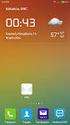 Σύστημα Κεντρικής Υποστήριξης της Πρακτικής Άσκησης Φοιτητών ΑΕΙ Οδηγός Επαναφοράς Απενεργοποιημένων Θέσεων Στο πλαίσιο της επικαιροποίησης των διαθέσιμων θέσεων πρακτικής άσκησης, οι θέσεις πρακτικής
Σύστημα Κεντρικής Υποστήριξης της Πρακτικής Άσκησης Φοιτητών ΑΕΙ Οδηγός Επαναφοράς Απενεργοποιημένων Θέσεων Στο πλαίσιο της επικαιροποίησης των διαθέσιμων θέσεων πρακτικής άσκησης, οι θέσεις πρακτικής
Οδηγός Εγγραφής και Χρήσης Εφαρμογής. Διαχειριστής Ιδρύματος
 Οδηγός Εγγραφής και Χρήσης Εφαρμογής Διαχειριστής Ιδρύματος 1 Δημιουργία λογαριασμού και Είσοδος στο σύστημα Για να εγγραφείτε στο Πληροφοριακό Σύστημα «Απέλλα» ως Διαχειριστής Ιδρύματος θα πρέπει να δημιουργήσετε
Οδηγός Εγγραφής και Χρήσης Εφαρμογής Διαχειριστής Ιδρύματος 1 Δημιουργία λογαριασμού και Είσοδος στο σύστημα Για να εγγραφείτε στο Πληροφοριακό Σύστημα «Απέλλα» ως Διαχειριστής Ιδρύματος θα πρέπει να δημιουργήσετε
Σύστημα Κεντρικής Υποστήριξης της Πρακτικής Άσκησης Φοιτητών ΑΕΙ
 Σύστημα Κεντρικής Υποστήριξης της Πρακτικής Άσκησης Φοιτητών ΑΕΙ Οδηγός Εγγραφής Γραφείων Πρακτικής Άσκησης Για να εγγραφείτε στο πρόγραμμα «Άτλας» ως Γραφείο Πρακτικής Άσκησηςθα πρέπει πρώτα να δημιουργήσετε
Σύστημα Κεντρικής Υποστήριξης της Πρακτικής Άσκησης Φοιτητών ΑΕΙ Οδηγός Εγγραφής Γραφείων Πρακτικής Άσκησης Για να εγγραφείτε στο πρόγραμμα «Άτλας» ως Γραφείο Πρακτικής Άσκησηςθα πρέπει πρώτα να δημιουργήσετε
Οδηγός Εγγραφής και Χρήσης Εφαρμογής. Καθηγητή/Ερευνητή Ημεδαπής
 Οδηγός Εγγραφής και Χρήσης Εφαρμογής Καθηγητή/Ερευνητή Ημεδαπής 1 Δημιουργία λογαριασμού και Είσοδος στο σύστημα Για να εγγραφείτε στο Γενικό Μητρώο του Πληροφοριακού Συστήματος «Απέλλα» ως Καθηγητής/Ερευνητής
Οδηγός Εγγραφής και Χρήσης Εφαρμογής Καθηγητή/Ερευνητή Ημεδαπής 1 Δημιουργία λογαριασμού και Είσοδος στο σύστημα Για να εγγραφείτε στο Γενικό Μητρώο του Πληροφοριακού Συστήματος «Απέλλα» ως Καθηγητής/Ερευνητής
Εγχειρίδιο Εφαρμογής Συμβούλων Υποστήριξης / Ενημέρωσης
 Εγχειρίδιο Εφαρμογής Συμβούλων Υποστήριξης / Ενημέρωσης Περιεχόμενα 1. Εισαγωγή... 3 2. Σελίδα εισόδου... 4 3. Αρχική καρτέλα... 6 4. Στοιχεία Συμβούλου... 7 5. Στοιχεία λογαριασμού... 8 6. Αιτήματα Παρόχων...
Εγχειρίδιο Εφαρμογής Συμβούλων Υποστήριξης / Ενημέρωσης Περιεχόμενα 1. Εισαγωγή... 3 2. Σελίδα εισόδου... 4 3. Αρχική καρτέλα... 6 4. Στοιχεία Συμβούλου... 7 5. Στοιχεία λογαριασμού... 8 6. Αιτήματα Παρόχων...
Υποσύστημα Πρακτικής Άσκησης Εγχειρίδιο χρήσης Φοιτητή
 Υποσύστημα Πρακτικής Άσκησης Εγχειρίδιο χρήσης Φοιτητή Σύντομη περιγραφή και σειρά εικόνων για την χρήση του Πληροφοριακού Υποσυστήματος της Πρακτικής Άσκησης από τους Φοιτητές Έκδοση: 4.1 Ημερομηνία 18/05/2015
Υποσύστημα Πρακτικής Άσκησης Εγχειρίδιο χρήσης Φοιτητή Σύντομη περιγραφή και σειρά εικόνων για την χρήση του Πληροφοριακού Υποσυστήματος της Πρακτικής Άσκησης από τους Φοιτητές Έκδοση: 4.1 Ημερομηνία 18/05/2015
Οδηγός Εγγραφής και Χρήσης Εφαρμογής. Υποψήφιοι
 Οδηγός Εγγραφής και Χρήσης Εφαρμογής Υποψήφιοι 1 Δημιουργία Λογαριασμού και Είσοδος στο Σύστημα Για να εγγραφείτε στο Γενικό Μητρώο του Πληροφοριακού Συστήματος «Απέλλα» ως Υποψήφιος θα πρέπει να δημιουργήσετε
Οδηγός Εγγραφής και Χρήσης Εφαρμογής Υποψήφιοι 1 Δημιουργία Λογαριασμού και Είσοδος στο Σύστημα Για να εγγραφείτε στο Γενικό Μητρώο του Πληροφοριακού Συστήματος «Απέλλα» ως Υποψήφιος θα πρέπει να δημιουργήσετε
Εγχειρίδιο Χρήσης Εφαρμογής Προσωπικού Ιδρυμάτων/Ερευνητικών Φορέων
 ΗΛΕΚΤΡΟΝΙΚΗ ΥΠΗΡΕΣΙΑ ΑΠΟΚΤΗΣΗΣ ΑΚΑΔΗΜΑΪΚΗΣ ΤΑΥΤΟΤΗΤΑΣ Εγχειρίδιο Χρήσης Εφαρμογής Προσωπικού ΠΕΡΙΕΧΟΜΕΝΑ 1. Δημιουργία Λογαριασμού... 4 2. Διαδικασία υποβολής αίτησης... 13 3. Διόρθωση αίτησης κατόπιν
ΗΛΕΚΤΡΟΝΙΚΗ ΥΠΗΡΕΣΙΑ ΑΠΟΚΤΗΣΗΣ ΑΚΑΔΗΜΑΪΚΗΣ ΤΑΥΤΟΤΗΤΑΣ Εγχειρίδιο Χρήσης Εφαρμογής Προσωπικού ΠΕΡΙΕΧΟΜΕΝΑ 1. Δημιουργία Λογαριασμού... 4 2. Διαδικασία υποβολής αίτησης... 13 3. Διόρθωση αίτησης κατόπιν
Υποσύστημα Πρακτικής Άσκησης Εγχειρίδιο χρήσης Φοιτητή
 Υποσύστημα Πρακτικής Άσκησης Εγχειρίδιο χρήσης Φοιτητή Σύντομη περιγραφή και σειρά εικόνων για την χρήση του Πληροφοριακού Υποσυστήματος της Πρακτικής Άσκησης από τους Φοιτητές Έκδοση: 2.0 Ημερομηνία 29/5/2013
Υποσύστημα Πρακτικής Άσκησης Εγχειρίδιο χρήσης Φοιτητή Σύντομη περιγραφή και σειρά εικόνων για την χρήση του Πληροφοριακού Υποσυστήματος της Πρακτικής Άσκησης από τους Φοιτητές Έκδοση: 2.0 Ημερομηνία 29/5/2013
ΗΛΕΚΤΡΟΝΙΚΗ ΥΠΗΡΕΣΙΑ ΑΠΟΚΤΗΣΗΣ ΑΚΑΔΗΜΑΪΚΗΣ ΤΑΥΤΟΤΗΤΑΣ
 ΗΛΕΚΤΡΟΝΙΚΗ ΥΠΗΡΕΣΙΑ ΑΠΟΚΤΗΣΗΣ ΑΚΑΔΗΜΑΪΚΗΣ ΤΑΥΤΟΤΗΤΑΣ Εγχειρίδιο Εφαρμογής Φοιτητών Πίνακας Εικόνων Εικόνα 1.1. Εκκίνηση της διαδικασία εγγραφής...5 Εικόνα 1.2. Σελίδα εγγραφής...6 Εικόνα 1.3. Είσοδος
ΗΛΕΚΤΡΟΝΙΚΗ ΥΠΗΡΕΣΙΑ ΑΠΟΚΤΗΣΗΣ ΑΚΑΔΗΜΑΪΚΗΣ ΤΑΥΤΟΤΗΤΑΣ Εγχειρίδιο Εφαρμογής Φοιτητών Πίνακας Εικόνων Εικόνα 1.1. Εκκίνηση της διαδικασία εγγραφής...5 Εικόνα 1.2. Σελίδα εγγραφής...6 Εικόνα 1.3. Είσοδος
Εγχειρίδιο Λειτουργίας Τράπεζας Χρόνου
 Εγχειρίδιο Λειτουργίας Τράπεζας Χρόνου Bee Group Α.Ε. [Type the company name] [Pick the date] Εγχειρίδιο λειτουργίας Τράπεζας Χρόνου 2 ΠΕΡΙΕΧΟΜΕΝΑ 1. Αρχική Σελίδα... 3 2. Δημιουργία Λογαριασμού... 3 3.
Εγχειρίδιο Λειτουργίας Τράπεζας Χρόνου Bee Group Α.Ε. [Type the company name] [Pick the date] Εγχειρίδιο λειτουργίας Τράπεζας Χρόνου 2 ΠΕΡΙΕΧΟΜΕΝΑ 1. Αρχική Σελίδα... 3 2. Δημιουργία Λογαριασμού... 3 3.
ΗΛΕΚΤΡΟΝΙΚΗ ΥΠΗΡΕΣΙΑ ΑΠΟΚΤΗΣΗΣ ΑΚΑΔΗΜΑΪΚΗΣ ΤΑΥΤΟΤΗΤΑΣ
 ΗΛΕΚΤΡΟΝΙΚΗ ΥΠΗΡΕΣΙΑ ΑΠΟΚΤΗΣΗΣ ΑΚΑΔΗΜΑΪΚΗΣ ΤΑΥΤΟΤΗΤΑΣ Εγχειρίδιο Εφαρµογής Γραµµατειών Περιεχόμενα Πίνακας Εικόνων...3 1. Είσοδος στο σύστημα...5 2. Στοιχεία Γραμματείας...9 3. Μεταπτυχιακά Προγράμματα...
ΗΛΕΚΤΡΟΝΙΚΗ ΥΠΗΡΕΣΙΑ ΑΠΟΚΤΗΣΗΣ ΑΚΑΔΗΜΑΪΚΗΣ ΤΑΥΤΟΤΗΤΑΣ Εγχειρίδιο Εφαρµογής Γραµµατειών Περιεχόμενα Πίνακας Εικόνων...3 1. Είσοδος στο σύστημα...5 2. Στοιχεία Γραμματείας...9 3. Μεταπτυχιακά Προγράμματα...
Υποσύστημα Πρακτικής Άσκησης Εγχειρίδιο χρήσης Φοιτητή
 Υποσύστημα Πρακτικής Άσκησης Εγχειρίδιο χρήσης Φοιτητή Σύντομη περιγραφή και σειρά εικόνων για την χρήση του Πληροφοριακού Υποσυστήματος της Πρακτικής Άσκησης από τους Φοιτητές Έκδοση: 1.2 Ημερομηνία 26/2/2012
Υποσύστημα Πρακτικής Άσκησης Εγχειρίδιο χρήσης Φοιτητή Σύντομη περιγραφή και σειρά εικόνων για την χρήση του Πληροφοριακού Υποσυστήματος της Πρακτικής Άσκησης από τους Φοιτητές Έκδοση: 1.2 Ημερομηνία 26/2/2012
Σύστημα Κεντρικής Υποστήριξης της Πρακτικής Άσκησης Φοιτητών Α.Ε.Ι. Παραδοτέο: Μοντελοποίηση Διαδικασίας
 Σύστημα Κεντρικής Υποστήριξης της Πρακτικής Άσκησης Φοιτητών Α.Ε.Ι. Παραδοτέο: Μοντελοποίηση Διαδικασίας Σύνοψη Στο παρόν παραδοτέο παρουσιάζεται η μοντελοποίηση διαδικασίας του Συστήματος ΑΤΛΑΣ. Στόχος
Σύστημα Κεντρικής Υποστήριξης της Πρακτικής Άσκησης Φοιτητών Α.Ε.Ι. Παραδοτέο: Μοντελοποίηση Διαδικασίας Σύνοψη Στο παρόν παραδοτέο παρουσιάζεται η μοντελοποίηση διαδικασίας του Συστήματος ΑΤΛΑΣ. Στόχος
Διαδικτυακό Περιβάλλον Διαχείρισης Ασκήσεων Προγραμματισμού
 ΠΑΝΕΠΙΣΤΗΜΙΟ ΜΑΚΕΔΟΝΙΑΣ ΔΙΑΤΜΗΜΑΤΙΚΟ ΜΕΤΑΠΤΥΧΙΑΚΟ ΠΡΟΓΡΑΜΜΑ ΣΤΑ ΠΛΗΡΟΦΟΡΙΑΚΑ ΣΥΣΤΗΜΑΤΑ Διπλωματική Εργασία με θέμα: Διαδικτυακό Περιβάλλον Διαχείρισης Ασκήσεων Προγραμματισμού Καραγιάννης Ιωάννης Α.Μ.
ΠΑΝΕΠΙΣΤΗΜΙΟ ΜΑΚΕΔΟΝΙΑΣ ΔΙΑΤΜΗΜΑΤΙΚΟ ΜΕΤΑΠΤΥΧΙΑΚΟ ΠΡΟΓΡΑΜΜΑ ΣΤΑ ΠΛΗΡΟΦΟΡΙΑΚΑ ΣΥΣΤΗΜΑΤΑ Διπλωματική Εργασία με θέμα: Διαδικτυακό Περιβάλλον Διαχείρισης Ασκήσεων Προγραμματισμού Καραγιάννης Ιωάννης Α.Μ.
ΠΛΗΡΟΦΟΡΙΑΚΟ ΣΥΣΤΗΜΑ ΠΙΣΤΟΠΟΙΗΣΕΩΝ ΚΑΙ ΕΛΕΓΧΩΝ
 ΠΛΗΡΟΦΟΡΙΑΚΟ ΣΥΣΤΗΜΑ ΠΙΣΤΟΠΟΙΗΣΕΩΝ ΚΑΙ ΕΛΕΓΧΩΝ ΟΔΗΓΙΕΣ ΧΡΗΣΗΣ ΤΟΥ ΣΥΣΤΗΜΑΤΟΣ ΓΙΑ ΤΗΝ ΥΠΟΒΟΛΗ ΚΑΙ ΠΑΡΑΚΟΛΟΥΘΗΣΗ ΤΗΣ ΔΙΑΔΙΚΑΣΙΑΣ ΔΙΕΚΠΕΡΑΙΩΣΗΣ ΑΙΤΗΣΕΩΝ ΚΑΤΑΣΚΕΥΑΣΤΩΝ VLT ΕΚΔΟΣΗ 1.0 Δεκέμβριος 2014 1 Περιεχόμενα
ΠΛΗΡΟΦΟΡΙΑΚΟ ΣΥΣΤΗΜΑ ΠΙΣΤΟΠΟΙΗΣΕΩΝ ΚΑΙ ΕΛΕΓΧΩΝ ΟΔΗΓΙΕΣ ΧΡΗΣΗΣ ΤΟΥ ΣΥΣΤΗΜΑΤΟΣ ΓΙΑ ΤΗΝ ΥΠΟΒΟΛΗ ΚΑΙ ΠΑΡΑΚΟΛΟΥΘΗΣΗ ΤΗΣ ΔΙΑΔΙΚΑΣΙΑΣ ΔΙΕΚΠΕΡΑΙΩΣΗΣ ΑΙΤΗΣΕΩΝ ΚΑΤΑΣΚΕΥΑΣΤΩΝ VLT ΕΚΔΟΣΗ 1.0 Δεκέμβριος 2014 1 Περιεχόμενα
ΕΓΧΕΙΡΙΔΙΟ ΥΠΟΒΟΛΗΣ ΗΛΕΚΤΡΟΝΙΚΗΣ ΠΡΟΤΑΣΗΣ ΓΙΑ ΤΗ ΔΡΑΣΗ ΠΡΑΣΙΝΗ ΕΠΙΧΕΙΡΗΣΗ 2010
 ΕΓΧΕΙΡΙΔΙΟ ΥΠΟΒΟΛΗΣ ΗΛΕΚΤΡΟΝΙΚΗΣ ΠΡΟΤΑΣΗΣ ΓΙΑ ΤΗ ΔΡΑΣΗ ΠΡΑΣΙΝΗ ΕΠΙΧΕΙΡΗΣΗ 2010 Μ.Ο.Δ..ΜΟΝΑΔΑ ΟΡΓΑΝΩΣΗΣ ΤΗΣ ΔΙΑΧΕΙΡΙΣΗΣ ΑΝΑΠΤΥΞΙΑΚΩΝ ΠΡΟΓΡΑΜΜΑΤΩΝ Α.Ε. 1 ΠΙΝΑΚΑΣ ΠΕΡΙΕΧΟΜΕΝΩΝ 1. Εγγραφή στο σύστημα...3 2.
ΕΓΧΕΙΡΙΔΙΟ ΥΠΟΒΟΛΗΣ ΗΛΕΚΤΡΟΝΙΚΗΣ ΠΡΟΤΑΣΗΣ ΓΙΑ ΤΗ ΔΡΑΣΗ ΠΡΑΣΙΝΗ ΕΠΙΧΕΙΡΗΣΗ 2010 Μ.Ο.Δ..ΜΟΝΑΔΑ ΟΡΓΑΝΩΣΗΣ ΤΗΣ ΔΙΑΧΕΙΡΙΣΗΣ ΑΝΑΠΤΥΞΙΑΚΩΝ ΠΡΟΓΡΑΜΜΑΤΩΝ Α.Ε. 1 ΠΙΝΑΚΑΣ ΠΕΡΙΕΧΟΜΕΝΩΝ 1. Εγγραφή στο σύστημα...3 2.
Field Service Management ΕΓΧΕΙΡΙΔΙΟ ΧΡΗΣΗΣ
 Field Service Management ΕΓΧΕΙΡΙΔΙΟ ΧΡΗΣΗΣ 1 ΠΕΡΙΕΧΟΜΕΝΑ 1. ΑΝΑΛΥΣΗ ΜΕΝΟΥ ΕΦΑΡΜΟΓΗΣ... 4 2. ΕΠΕΞΗΓΗΣΗ ΚΕΝΤΡΙΚΟΥ ΜΕΝΟΥ ΚΑΡΤΕΛΑΣ... 5 3. ΔΗΜΙΟΥΡΓΙΑ ΠΕΛΑΤΗ... 6 4. ΑΝΑΖΗΤΗΣΗ ΠΕΛΑΤΗ... 6 5. ΕΠΕΞΕΡΓΑΣΙΑ/ΔΙΑΓΡΑΦΗ
Field Service Management ΕΓΧΕΙΡΙΔΙΟ ΧΡΗΣΗΣ 1 ΠΕΡΙΕΧΟΜΕΝΑ 1. ΑΝΑΛΥΣΗ ΜΕΝΟΥ ΕΦΑΡΜΟΓΗΣ... 4 2. ΕΠΕΞΗΓΗΣΗ ΚΕΝΤΡΙΚΟΥ ΜΕΝΟΥ ΚΑΡΤΕΛΑΣ... 5 3. ΔΗΜΙΟΥΡΓΙΑ ΠΕΛΑΤΗ... 6 4. ΑΝΑΖΗΤΗΣΗ ΠΕΛΑΤΗ... 6 5. ΕΠΕΞΕΡΓΑΣΙΑ/ΔΙΑΓΡΑΦΗ
Εγχειρίδιο Χρήσης Εφαρμογή Αιτήσεων για τα Εκπαιδευτικά Προγράμματα του Προσωπικού Επιχειρήσεων Τροφίμων ΕΚΔΟΣΗ 1.0
 επιχειρήσεων τροφίμων Σελ.: 1 / 11 Εγχειρίδιο Χρήσης Εφαρμογή Αιτήσεων για τα Εκπαιδευτικά Προγράμματα του Προσωπικού Επιχειρήσεων Τροφίμων ΕΚΔΟΣΗ 1.0 επιχειρήσεων τροφίμων Σελ.: 2 / 11 Περιεχόμενα Εφαρμογή
επιχειρήσεων τροφίμων Σελ.: 1 / 11 Εγχειρίδιο Χρήσης Εφαρμογή Αιτήσεων για τα Εκπαιδευτικά Προγράμματα του Προσωπικού Επιχειρήσεων Τροφίμων ΕΚΔΟΣΗ 1.0 επιχειρήσεων τροφίμων Σελ.: 2 / 11 Περιεχόμενα Εφαρμογή
Εύδοξος Δήλωση Συγγραμμάτων
 Εύδοξος Δήλωση Συγγραμμάτων Το πρόγραμμα «Εύδοξος» αφορά στη διανομή Συγγραμμάτων των Τεχνολογικών και Πανεπιστημιακών Ιδρυμάτων της Επικράτειας. Στόχος του Πληροφοριακού Συστήματος (ΠΣ) της Δράσης είναι
Εύδοξος Δήλωση Συγγραμμάτων Το πρόγραμμα «Εύδοξος» αφορά στη διανομή Συγγραμμάτων των Τεχνολογικών και Πανεπιστημιακών Ιδρυμάτων της Επικράτειας. Στόχος του Πληροφοριακού Συστήματος (ΠΣ) της Δράσης είναι
Simplifying Complexity. Οδηγός Χρήσης Διαδικτυακής Πλατφόρμας
 Simplifying Complexity Οδηγός Χρήσης Διαδικτυακής Πλατφόρμας Περιεχόμενα 1 Εισαγωγή... 2 2 Οδηγίες Χρήσης... 2 2.1 Πρώτη Εγγραφή στην Πλατφόρμα... 2 2.2 Είσοδος στην Πλατφόρμα... 4 2.3 Δημιουργία Καρτέλας
Simplifying Complexity Οδηγός Χρήσης Διαδικτυακής Πλατφόρμας Περιεχόμενα 1 Εισαγωγή... 2 2 Οδηγίες Χρήσης... 2 2.1 Πρώτη Εγγραφή στην Πλατφόρμα... 2 2.2 Είσοδος στην Πλατφόρμα... 4 2.3 Δημιουργία Καρτέλας
Εγχειρίδιο Χρήσης. για ΟΙΚΟΝΟΜΙΚΟΥΣ ΦΟΡΕΙΣ
 Εγχειρίδιο Χρήσης για ΟΙΚΟΝΟΜΙΚΟΥΣ ΦΟΡΕΙΣ «ΣΥΝΤΑΞΗ ΚΑΙ ΥΠΟΒΟΛΗ ΠΡΟΣΦΟΡΑΣ ΗΛΕΚΤΡΟΝΙΚΟΥ ΔΙΑΓΩΝΙΣΜΟΥ ΕΡΓΟΥ/ΜΕΛΕΤΗΣ/ΣΥΝΑΦΟΥΣ ΥΠΗΡΕΣΙΑΣ - Ανοικτές διαδικασίες με κριτήριο κατακύρωσης τη χαμηλότερη τιμή» Έκδοση
Εγχειρίδιο Χρήσης για ΟΙΚΟΝΟΜΙΚΟΥΣ ΦΟΡΕΙΣ «ΣΥΝΤΑΞΗ ΚΑΙ ΥΠΟΒΟΛΗ ΠΡΟΣΦΟΡΑΣ ΗΛΕΚΤΡΟΝΙΚΟΥ ΔΙΑΓΩΝΙΣΜΟΥ ΕΡΓΟΥ/ΜΕΛΕΤΗΣ/ΣΥΝΑΦΟΥΣ ΥΠΗΡΕΣΙΑΣ - Ανοικτές διαδικασίες με κριτήριο κατακύρωσης τη χαμηλότερη τιμή» Έκδοση
Εγχειρίδιο διαχείρισης χρηστών και λιστών διανομής για τον Υπεύθυνο Φορέα του Δικτύου "Σύζευξις" -1-
 -1- 1 Διαχείριση Χρηστών...3 1.1 Υπηρεσίες...5 1.1.1 Δημιουργία νέου χρήστη...6 1.1.2 Αναζήτηση χρήστη...7 1.1.2 Επεξεργασία στοιχείων χρήστη...8 1.1.3 Δημιουργία /Επεξεργασία mailbox plan...10 1.1.4 Ενεργοποίηση
-1- 1 Διαχείριση Χρηστών...3 1.1 Υπηρεσίες...5 1.1.1 Δημιουργία νέου χρήστη...6 1.1.2 Αναζήτηση χρήστη...7 1.1.2 Επεξεργασία στοιχείων χρήστη...8 1.1.3 Δημιουργία /Επεξεργασία mailbox plan...10 1.1.4 Ενεργοποίηση
Εύδοξος - Δήλωση Συγγραμμάτων
 Εύδοξος - Δήλωση Συγγραμμάτων Το πρόγραμμα «Εύδοξος» αφορά στη διανομή Συγγραμμάτων των Τεχνολογικών και Πανεπιστημιακών Ιδρυμάτων της Επικράτειας. Στόχος του Πληροφοριακού Συστήματος (ΠΣ) της Δράσης είναι
Εύδοξος - Δήλωση Συγγραμμάτων Το πρόγραμμα «Εύδοξος» αφορά στη διανομή Συγγραμμάτων των Τεχνολογικών και Πανεπιστημιακών Ιδρυμάτων της Επικράτειας. Στόχος του Πληροφοριακού Συστήματος (ΠΣ) της Δράσης είναι
Οδηγίες χρήσης εφαρμογής Ε.Ο.Π.Υ.Υ - Σύστημα Ηλεκτρονικής Προέγκρισης Φαρμάκων για Θεράποντες Ιατρούς
 Οδηγίες χρήσης εφαρμογής Ε.Ο.Π.Υ.Υ - Σύστημα Ηλεκτρονικής Προέγκρισης Φαρμάκων για Θεράποντες Ιατρούς Version 0.0.1 25/04/2018 Περιεχόμενα Οδηγίες χρήσης εφαρμογής Ε.Ο.Π.Υ.Υ - Σύστημα Ηλεκτρονικής Προέγκρισης
Οδηγίες χρήσης εφαρμογής Ε.Ο.Π.Υ.Υ - Σύστημα Ηλεκτρονικής Προέγκρισης Φαρμάκων για Θεράποντες Ιατρούς Version 0.0.1 25/04/2018 Περιεχόμενα Οδηγίες χρήσης εφαρμογής Ε.Ο.Π.Υ.Υ - Σύστημα Ηλεκτρονικής Προέγκρισης
Σύστημα Κεντρικής Υποστήριξης της Πρακτικής Άσκησης Φοιτητών Α.Ε.Ι.
 Σύστημα Κεντρικής Υποστήριξης της Πρακτικής Άσκησης Φοιτητών Α.Ε.Ι. Παραδοτέο: Εκπαίδευση Εκπαίδευση μελών του προσωπικού του Υπουργείου Παιδείας Σύνοψη Στο παρόν παραδοτέο παρουσιάζεται το ενημερωτικό
Σύστημα Κεντρικής Υποστήριξης της Πρακτικής Άσκησης Φοιτητών Α.Ε.Ι. Παραδοτέο: Εκπαίδευση Εκπαίδευση μελών του προσωπικού του Υπουργείου Παιδείας Σύνοψη Στο παρόν παραδοτέο παρουσιάζεται το ενημερωτικό
Εγχειρίδιο Χρήσης Φορέα Πιστοποίησης
 Εγχειρίδιο Χρήσης Φορέα Πιστοποίησης ΕΙΣΟΔΟΣ ΣΤΗΝ ΕΦΑΡΜΟΓΗ Για την είσοδο στην εφαρμογή απαιτείται, 1. Πλοηγός ιστοσελίδων (Internet Explorer, Mozilla Firefox, Google Chrome, Netscape Navigator), 2. Όνομα
Εγχειρίδιο Χρήσης Φορέα Πιστοποίησης ΕΙΣΟΔΟΣ ΣΤΗΝ ΕΦΑΡΜΟΓΗ Για την είσοδο στην εφαρμογή απαιτείται, 1. Πλοηγός ιστοσελίδων (Internet Explorer, Mozilla Firefox, Google Chrome, Netscape Navigator), 2. Όνομα
Εγχειρίδιο Χρήσης Εφαρμογής Συστήματος Διαχείρισης Λογισμικού
 Πανεπιστήμιο Αιγαίου Εγχειρίδιο Χρήσης Εφαρμογής Συστήματος Διαχείρισης Λογισμικού Έκδοση 1.2 Περιεχόμενα 1. Είσοδος και Έξοδος από το Σύστημα... 3 2. Βοήθεια... 3 3. Αλλαγή Συνθηματικού... 3 4. Διαχείριση
Πανεπιστήμιο Αιγαίου Εγχειρίδιο Χρήσης Εφαρμογής Συστήματος Διαχείρισης Λογισμικού Έκδοση 1.2 Περιεχόμενα 1. Είσοδος και Έξοδος από το Σύστημα... 3 2. Βοήθεια... 3 3. Αλλαγή Συνθηματικού... 3 4. Διαχείριση
ΕΓΧΕΙΡΙΔΙΟ ΥΠΟΒΟΛΗΣ ΗΛΕΚΤΡΟΝΙΚΗΣ ΠΡΟΤΑΣΗΣ ΓΙΑ ΤΗ ΔΡΑΣΗ ΜΕΤΑΠΟΙΗΣΗ ΣΤΙΣ ΝΕΕΣ ΣΥΝΘΗΚΕΣ
 ΕΓΧΕΙΡΙΔΙΟ ΥΠΟΒΟΛΗΣ ΗΛΕΚΤΡΟΝΙΚΗΣ ΠΡΟΤΑΣΗΣ ΓΙΑ ΤΗ ΔΡΑΣΗ ΜΕΤΑΠΟΙΗΣΗ ΣΤΙΣ ΝΕΕΣ ΣΥΝΘΗΚΕΣ Μ.Ο.Δ..ΜΟΝΑΔΑ ΟΡΓΑΝΩΣΗΣ ΤΗΣ ΔΙΑΧΕΙΡΙΣΗΣ ΑΝΑΠΤΥΞΙΑΚΩΝ ΠΡΟΓΡΑΜΜΑΤΩΝ Α.Ε. 1 ΠΙΝΑΚΑΣ ΠΕΡΙΕΧΟΜΕΝΩΝ 1. Εγγραφή στο σύστημα...3
ΕΓΧΕΙΡΙΔΙΟ ΥΠΟΒΟΛΗΣ ΗΛΕΚΤΡΟΝΙΚΗΣ ΠΡΟΤΑΣΗΣ ΓΙΑ ΤΗ ΔΡΑΣΗ ΜΕΤΑΠΟΙΗΣΗ ΣΤΙΣ ΝΕΕΣ ΣΥΝΘΗΚΕΣ Μ.Ο.Δ..ΜΟΝΑΔΑ ΟΡΓΑΝΩΣΗΣ ΤΗΣ ΔΙΑΧΕΙΡΙΣΗΣ ΑΝΑΠΤΥΞΙΑΚΩΝ ΠΡΟΓΡΑΜΜΑΤΩΝ Α.Ε. 1 ΠΙΝΑΚΑΣ ΠΕΡΙΕΧΟΜΕΝΩΝ 1. Εγγραφή στο σύστημα...3
Τεχνολογικό Εκπαιδευτικό Ίδρυμα Πάτρας
 Τεχνολογικό Εκπαιδευτικό Ίδρυμα Πάτρας Επιχειρησιακό Πρόγραμμα «Εκπαίδευση και δια Βίου Μάθηση» Δομή Απασχόλησης και Σταδιοδρομίας (ΔΑΣΤΑ) ΤΕΙ Πατρών MIS: 304457 Οδηγίες Χρήσης για τους Φορείς Απασχόλησης
Τεχνολογικό Εκπαιδευτικό Ίδρυμα Πάτρας Επιχειρησιακό Πρόγραμμα «Εκπαίδευση και δια Βίου Μάθηση» Δομή Απασχόλησης και Σταδιοδρομίας (ΔΑΣΤΑ) ΤΕΙ Πατρών MIS: 304457 Οδηγίες Χρήσης για τους Φορείς Απασχόλησης
(CUT Portal). ΟΔΗΓΙΕΣ ΧΡΗΣΗΣ - ΥΠΟΒΟΛΗ ΑΙΤΗΣΗΣ ΓΙΑ ΠΡΟΓΡΑΜΜΑ ΣΠΟΥΔΩΝ
 CUT Portal ΟΔΗΓΙΕΣ ΧΡΗΣΗΣ - ΥΠΟΒΟΛΗ ΑΙΤΗΣΗΣ ΓΙΑ ΠΡΟΓΡΑΜΜΑ ΣΠΟΥΔΩΝ Για την υποβολή αίτησης σε προγράμματα σπουδών (προπτυχιακά ή μεταπτυχιακά), αν δεν είστε ήδη ενεργός φοιτητής στο Πανεπιστήμιο, θα πρέπει
CUT Portal ΟΔΗΓΙΕΣ ΧΡΗΣΗΣ - ΥΠΟΒΟΛΗ ΑΙΤΗΣΗΣ ΓΙΑ ΠΡΟΓΡΑΜΜΑ ΣΠΟΥΔΩΝ Για την υποβολή αίτησης σε προγράμματα σπουδών (προπτυχιακά ή μεταπτυχιακά), αν δεν είστε ήδη ενεργός φοιτητής στο Πανεπιστήμιο, θα πρέπει
Διαδικτυακή Εφαρμογή Διαχείρισης Προσωπικού. Εγχειρίδιο χρήσης
 Διαδικτυακή Εφαρμογή Διαχείρισης Προσωπικού Εγχειρίδιο χρήσης Φεβρουάριος 2017 Περιεχόμενα Α. ΓΕΝΙΚΗ ΠΕΡΙΓΡΑΦΗ...3 Α1. Σκοπός εφαρμογής... 3 Α2. Είσοδος στην Εφαρμογή... 3 Β. ΕΠΙΛΟΓΕΣ...4 Β1.Αιτήσεις...
Διαδικτυακή Εφαρμογή Διαχείρισης Προσωπικού Εγχειρίδιο χρήσης Φεβρουάριος 2017 Περιεχόμενα Α. ΓΕΝΙΚΗ ΠΕΡΙΓΡΑΦΗ...3 Α1. Σκοπός εφαρμογής... 3 Α2. Είσοδος στην Εφαρμογή... 3 Β. ΕΠΙΛΟΓΕΣ...4 Β1.Αιτήσεις...
Οδηγός Ηλεκτρονικής Αίτησης
 Οδηγός Ηλεκτρονικής Αίτησης Στο εγχειρίδιο αυτό περιλαμβάνονται οδηγίες σχετικά με την ΠΡΟΚΗΡΥΞΗ ΠΡΟΣΚΛΗΣΗ ΕΚΔΗΛΩΣΗΣ ΕΝΔΙΑΦΕΡΟΝΤΟΣ για την πρόσληψη προσωπικού με σύμβαση εργασίας ιδιωτικού δικαίου ορισμένου
Οδηγός Ηλεκτρονικής Αίτησης Στο εγχειρίδιο αυτό περιλαμβάνονται οδηγίες σχετικά με την ΠΡΟΚΗΡΥΞΗ ΠΡΟΣΚΛΗΣΗ ΕΚΔΗΛΩΣΗΣ ΕΝΔΙΑΦΕΡΟΝΤΟΣ για την πρόσληψη προσωπικού με σύμβαση εργασίας ιδιωτικού δικαίου ορισμένου
ΠΛΗΡΟΦΟΡΙΑΚΟ ΣΥΣΤΗΜΑ ΠΙΣΤΟΠΟΙΗΣΕΩΝ ΚΑΙ ΕΛΕΓΧΩΝ
 ΠΛΗΡΟΦΟΡΙΑΚΟ ΣΥΣΤΗΜΑ ΠΙΣΤΟΠΟΙΗΣΕΩΝ ΚΑΙ ΕΛΕΓΧΩΝ ΟΔΗΓΙΕΣ ΧΡΗΣΗΣ ΤΟΥ ΣΥΣΤΗΜΑΤΟΣ ΓΙΑ ΤΗΝ ΥΠΟΒΟΛΗ ΚΑΙ ΠΑΡΑΚΟΛΟΥΘΗΣΗ ΤΗΣ ΔΙΑΔΙΚΑΣΙΑΣ ΔΙΕΚΠΕΡΑΙΩΣΗΣ ΑΙΤΗΣΕΩΝ ΤΕΧΝΙΚΩΝ ΕΚΔΟΣΗ 3.0 Δεκέμβιος 2014 1 Περιεχόμενα 1
ΠΛΗΡΟΦΟΡΙΑΚΟ ΣΥΣΤΗΜΑ ΠΙΣΤΟΠΟΙΗΣΕΩΝ ΚΑΙ ΕΛΕΓΧΩΝ ΟΔΗΓΙΕΣ ΧΡΗΣΗΣ ΤΟΥ ΣΥΣΤΗΜΑΤΟΣ ΓΙΑ ΤΗΝ ΥΠΟΒΟΛΗ ΚΑΙ ΠΑΡΑΚΟΛΟΥΘΗΣΗ ΤΗΣ ΔΙΑΔΙΚΑΣΙΑΣ ΔΙΕΚΠΕΡΑΙΩΣΗΣ ΑΙΤΗΣΕΩΝ ΤΕΧΝΙΚΩΝ ΕΚΔΟΣΗ 3.0 Δεκέμβιος 2014 1 Περιεχόμενα 1
ΟΔΗΓΙΕΣ ΓΙΑ ΤΗΝ ΥΠΟΒΟΛΗ ΑΙΤΗΣΗΣ ΕΝΤΑΞΗΣ ΣΤΟ ΜΗΤΡΩΟ ΕΚΠΑΙΔΕΥΤΩΝ Ε.Κ.Δ.Δ.Α.
 ΟΔΗΓΙΕΣ ΓΙΑ ΤΗΝ ΥΠΟΒΟΛΗ ΑΙΤΗΣΗΣ ΕΝΤΑΞΗΣ ΣΤΟ ΜΗΤΡΩΟ ΕΚΠΑΙΔΕΥΤΩΝ Ε.Κ.Δ.Δ.Α. Με την επιλογή του συνδέσμου βρίσκεστε στην πρώτη σελίδα της εφαρμογής (Εικόνα 1). Για να ξεκινήσετε την εγγραφή σας στο νέο μητρώο
ΟΔΗΓΙΕΣ ΓΙΑ ΤΗΝ ΥΠΟΒΟΛΗ ΑΙΤΗΣΗΣ ΕΝΤΑΞΗΣ ΣΤΟ ΜΗΤΡΩΟ ΕΚΠΑΙΔΕΥΤΩΝ Ε.Κ.Δ.Δ.Α. Με την επιλογή του συνδέσμου βρίσκεστε στην πρώτη σελίδα της εφαρμογής (Εικόνα 1). Για να ξεκινήσετε την εγγραφή σας στο νέο μητρώο
CUT Portal ΟΔΗΓΙΕΣ ΧΡΗΣΗΣ ΥΠΟΒΟΛΗ ΑΙΤΗΣΗΣ ΓΙΑ ΠΕΡΙΣΤΑΣΙΑΚΗ ΦΟΙΤΗΣΗ
 CUT Portal ΟΔΗΓΙΕΣ ΧΡΗΣΗΣ ΥΠΟΒΟΛΗ ΑΙΤΗΣΗΣ ΓΙΑ ΠΕΡΙΣΤΑΣΙΑΚΗ ΦΟΙΤΗΣΗ Για την υποβολή αίτησης, αν δεν είστε ήδη ενεργός φοιτητής στο Πανεπιστήμιο, θα πρέπει πρώτα να ακολουθήσετε μια σύντομη διαδικασία ώστε
CUT Portal ΟΔΗΓΙΕΣ ΧΡΗΣΗΣ ΥΠΟΒΟΛΗ ΑΙΤΗΣΗΣ ΓΙΑ ΠΕΡΙΣΤΑΣΙΑΚΗ ΦΟΙΤΗΣΗ Για την υποβολή αίτησης, αν δεν είστε ήδη ενεργός φοιτητής στο Πανεπιστήμιο, θα πρέπει πρώτα να ακολουθήσετε μια σύντομη διαδικασία ώστε
Simplifying Complexity. Οδηγός Χρήσης Διαδικτυακής Πλατφόρμας
 Simplifying Complexity Οδηγός Χρήσης Διαδικτυακής Πλατφόρμας Περιεχόμενα 1 Εισαγωγή... 2 2 Οδηγίες Χρήσης... 2 2.1 Πρώτη Εγγραφή στην Πλατφόρμα... 2 2.2 Είσοδος στην Πλατφόρμα...4 2.3 Δημιουργία Καρτέλας
Simplifying Complexity Οδηγός Χρήσης Διαδικτυακής Πλατφόρμας Περιεχόμενα 1 Εισαγωγή... 2 2 Οδηγίες Χρήσης... 2 2.1 Πρώτη Εγγραφή στην Πλατφόρμα... 2 2.2 Είσοδος στην Πλατφόρμα...4 2.3 Δημιουργία Καρτέλας
Οδηγός δημιουργίας Υποομάδων / Μαθημάτων / Χρηστών στο LAMS του ΠΣΔ
 1 Οδηγός δημιουργίας Υποομάδων / Μαθημάτων / Χρηστών στο LAMS του ΠΣΔ Για την δημιουργία υποομάδων στο LAMS του Πανελληνίου Σχολικού Δικτύου (ΠΣΔ) χρειάζονται τα στοιχεία σύνδεσης της σχολικής μονάδας.
1 Οδηγός δημιουργίας Υποομάδων / Μαθημάτων / Χρηστών στο LAMS του ΠΣΔ Για την δημιουργία υποομάδων στο LAMS του Πανελληνίου Σχολικού Δικτύου (ΠΣΔ) χρειάζονται τα στοιχεία σύνδεσης της σχολικής μονάδας.
Α. ΓΕΝΙΚΗ ΠΕΡΙΓΡΑΦΗ Α1. Σκοπός εφαρμογής Α2. Είσοδος στην Εφαρμογή Α3. Γενικές λειτουργίες... 3 Β. ΕΠΙΛΟΓΕΣ Β1.Αιτήσεις...
 0 Περιεχόμενα Α. ΓΕΝΙΚΗ ΠΕΡΙΓΡΑΦΗ... 2 Α1. Σκοπός εφαρμογής... 2 Α2. Είσοδος στην Εφαρμογή... 2 Α3. Γενικές λειτουργίες... 3 Β. ΕΠΙΛΟΓΕΣ... 3 Β1.Αιτήσεις... 3 Β1.1. Υποβολή αίτησης... 3 Β1.2 Αιτήσεις που
0 Περιεχόμενα Α. ΓΕΝΙΚΗ ΠΕΡΙΓΡΑΦΗ... 2 Α1. Σκοπός εφαρμογής... 2 Α2. Είσοδος στην Εφαρμογή... 2 Α3. Γενικές λειτουργίες... 3 Β. ΕΠΙΛΟΓΕΣ... 3 Β1.Αιτήσεις... 3 Β1.1. Υποβολή αίτησης... 3 Β1.2 Αιτήσεις που
Εγχειρίδιο χρήσης εφαρμογής για Δικαιούχους
 Εγχειρίδιο χρήσης εφαρμογής για Δικαιούχους της δράσης «Ψηφιακή Εκπαίδευση στις Σχολές των Ενόπλων Δυνάμεων» Πίνακας περιεχομένων Εισαγωγή... 2 Σελίδα εισόδου... 3 Εγγραφή... 4 Σελίδα Εκτύπωσης Κουπονιού...
Εγχειρίδιο χρήσης εφαρμογής για Δικαιούχους της δράσης «Ψηφιακή Εκπαίδευση στις Σχολές των Ενόπλων Δυνάμεων» Πίνακας περιεχομένων Εισαγωγή... 2 Σελίδα εισόδου... 3 Εγγραφή... 4 Σελίδα Εκτύπωσης Κουπονιού...
Εγχειρίδιο Χρήσης Προσωποποιημένων Υπηρεσιών Γ.Ε.ΜΗ. (ΕΠΙΧΕΙΡΗΣΕΙΣ)
 Εγχειρίδιο Χρήσης Προσωποποιημένων Υπηρεσιών Γ.Ε.ΜΗ. (ΕΠΙΧΕΙΡΗΣΕΙΣ) Έκδοση 2 - ΙΟΥΝΙΟΣ 2014 1 Πίνακας περιεχομένων Εισαγωγή... 3 1. Είσοδος στο σύστημα... 3 2. Αρχική Οθόνη Επιχείρησης... 4 2 Τα έγγραφά
Εγχειρίδιο Χρήσης Προσωποποιημένων Υπηρεσιών Γ.Ε.ΜΗ. (ΕΠΙΧΕΙΡΗΣΕΙΣ) Έκδοση 2 - ΙΟΥΝΙΟΣ 2014 1 Πίνακας περιεχομένων Εισαγωγή... 3 1. Είσοδος στο σύστημα... 3 2. Αρχική Οθόνη Επιχείρησης... 4 2 Τα έγγραφά
ΕΓΧΕΙΡΙΔΙΟ ΥΠΟΒΟΛΗΣ ΗΛΕΚΤΡΟΝΙΚΗΣ ΠΡΟΤΑΣΗΣ ΓΙΑ ΤΗ ΔΡΑΣΗ ΠΡΑΣΙΝΗ ΕΠΙΧΕΙΡΗΣΗ 2010
 ΕΓΧΕΙΡΙΔΙΟ ΥΠΟΒΟΛΗΣ ΗΛΕΚΤΡΟΝΙΚΗΣ ΠΡΟΤΑΣΗΣ ΓΙΑ ΤΗ ΔΡΑΣΗ ΠΡΑΣΙΝΗ ΕΠΙΧΕΙΡΗΣΗ 2010 Μ.Ο.Δ..ΜΟΝΑΔΑ ΟΡΓΑΝΩΣΗΣ ΤΗΣ ΔΙΑΧΕΙΡΙΣΗΣ ΑΝΑΠΤΥΞΙΑΚΩΝ ΠΡΟΓΡΑΜΜΑΤΩΝ Α.Ε. 1 ΠΙΝΑΚΑΣ ΠΕΡΙΕΧΟΜΕΝΩΝ 1. Εγγραφή στο σύστημα...3 2.
ΕΓΧΕΙΡΙΔΙΟ ΥΠΟΒΟΛΗΣ ΗΛΕΚΤΡΟΝΙΚΗΣ ΠΡΟΤΑΣΗΣ ΓΙΑ ΤΗ ΔΡΑΣΗ ΠΡΑΣΙΝΗ ΕΠΙΧΕΙΡΗΣΗ 2010 Μ.Ο.Δ..ΜΟΝΑΔΑ ΟΡΓΑΝΩΣΗΣ ΤΗΣ ΔΙΑΧΕΙΡΙΣΗΣ ΑΝΑΠΤΥΞΙΑΚΩΝ ΠΡΟΓΡΑΜΜΑΤΩΝ Α.Ε. 1 ΠΙΝΑΚΑΣ ΠΕΡΙΕΧΟΜΕΝΩΝ 1. Εγγραφή στο σύστημα...3 2.
Εφαρμογή Ηλεκτρονικής Υποβολής Δηλώσεων Ε9. Οδηγίες Χρήσης
 Εφαρμογή Ηλεκτρονικής Υποβολής Δηλώσεων Ε9 Οδηγίες Χρήσης Πίνακας Περιεχομένων 1. Αρχική οθόνη... 3 2. Αρχική Οθόνη Πιστοποιημένου Χρήστη... 4 2.1. Οριστικοποίηση της Περιουσιακής Εικόνας... 5 2.2. Καρτέλες
Εφαρμογή Ηλεκτρονικής Υποβολής Δηλώσεων Ε9 Οδηγίες Χρήσης Πίνακας Περιεχομένων 1. Αρχική οθόνη... 3 2. Αρχική Οθόνη Πιστοποιημένου Χρήστη... 4 2.1. Οριστικοποίηση της Περιουσιακής Εικόνας... 5 2.2. Καρτέλες
Οδηγίες συμπλήρωσης αίτησης στην Εφαρμογή Πρόσληψης Εκτάκτου Προσωπικού.
 Οδηγίες συμπλήρωσης αίτησης στην Εφαρμογή Πρόσληψης Εκτάκτου Προσωπικού. Επισημάνσεις : Α. Για τα προγράμματα ΕΠΠΑΙΚ-ΠΕΣΥΠ μπορείτε να κάνετε αίτηση μόνο σε μια πόλη σύμφωνα με την προκήρυξη. Αίτηση σε
Οδηγίες συμπλήρωσης αίτησης στην Εφαρμογή Πρόσληψης Εκτάκτου Προσωπικού. Επισημάνσεις : Α. Για τα προγράμματα ΕΠΠΑΙΚ-ΠΕΣΥΠ μπορείτε να κάνετε αίτηση μόνο σε μια πόλη σύμφωνα με την προκήρυξη. Αίτηση σε
ΕΛΛΗΝΙΚΟ ΑΝΟΙΚΤΟ ΑΝΕΠΙΣΤΗΜΙΟ
 ΕΛΛΗΝΙΚΟ ΑΝΟΙΚΤΟ ΑΝΕΠΙΣΤΗΜΙΟ Επιχειρησιακό Πρόγραμμα: Εθνικό Στρατηγικό Πλαίσιο Αναφοράς (ΕΣΠΑ) 2007-2013 Έργο: Ελληνικό Ανοικτό Πανεπιστήμιο με κωδικό ΟΠΣ296121 Υπο-έργο 5: Εργαστήριο Εκπαιδευτικού Υλικού
ΕΛΛΗΝΙΚΟ ΑΝΟΙΚΤΟ ΑΝΕΠΙΣΤΗΜΙΟ Επιχειρησιακό Πρόγραμμα: Εθνικό Στρατηγικό Πλαίσιο Αναφοράς (ΕΣΠΑ) 2007-2013 Έργο: Ελληνικό Ανοικτό Πανεπιστήμιο με κωδικό ΟΠΣ296121 Υπο-έργο 5: Εργαστήριο Εκπαιδευτικού Υλικού
Οδηγίες χρήσης εφαρμογής μητρώου ασθενών με Χρόνια Μυελογενή Λευχαιμία (Χ,Μ,Λ) Ιατρός
 Οδηγίες χρήσης εφαρμογής μητρώου ασθενών με Χρόνια Μυελογενή Λευχαιμία (Χ,Μ,Λ) Ιατρός Version 2.1 15/12/2017 Πίνακας Περιεχομένων Οδηγίες χρήσης εφαρμογής μητρώου ασθενών με Χρόνια Μυελογενή Λευχαιμία
Οδηγίες χρήσης εφαρμογής μητρώου ασθενών με Χρόνια Μυελογενή Λευχαιμία (Χ,Μ,Λ) Ιατρός Version 2.1 15/12/2017 Πίνακας Περιεχομένων Οδηγίες χρήσης εφαρμογής μητρώου ασθενών με Χρόνια Μυελογενή Λευχαιμία
ΕΓΧΕΙΡΙΔΙΟ ΧΡΗΣΕΩΣ ALPHA WEB TRADING
 ΕΓΧΕΙΡΙΔΙΟ ΧΡΗΣΕΩΣ ALPHA WEB TRADING Το μενού του ALPHA WEB TRADING αποτελείται από τις εξής επιλογές: Το Προφίλ μου Πρόσθετος Κωδικός Ασφαλείας* Προσωπικές Πληροφορίες* Αλλαγή Ψευδωνύμου Αλλαγή Μυστικού
ΕΓΧΕΙΡΙΔΙΟ ΧΡΗΣΕΩΣ ALPHA WEB TRADING Το μενού του ALPHA WEB TRADING αποτελείται από τις εξής επιλογές: Το Προφίλ μου Πρόσθετος Κωδικός Ασφαλείας* Προσωπικές Πληροφορίες* Αλλαγή Ψευδωνύμου Αλλαγή Μυστικού
ΕΛΛΗΝΙΚΗ ΔΗΜΟΚΡΑΤΙΑ ΠΑΝΕΠΙΣΤΗΜΙΟ ΠΕΛΟΠΟΝΝΗΣΟΥ
 ΕΛΛΗΝΙΚΗ ΔΗΜΟΚΡΑΤΙΑ ΠΑΝΕΠΙΣΤΗΜΙΟ ΠΕΛΟΠΟΝΝΗΣΟΥ Διασύνδεση Π.Σ.Π.Α. Πανεπιστημίου Πελοποννήσου και Συστήματος ΑΤΛΑΣ: Οδηγίες Χρήσης Δαραδήμος Ηλίας Οδηγίες για φοιτητές Είσοδος στο σύστημα Η πρόσβαση στο
ΕΛΛΗΝΙΚΗ ΔΗΜΟΚΡΑΤΙΑ ΠΑΝΕΠΙΣΤΗΜΙΟ ΠΕΛΟΠΟΝΝΗΣΟΥ Διασύνδεση Π.Σ.Π.Α. Πανεπιστημίου Πελοποννήσου και Συστήματος ΑΤΛΑΣ: Οδηγίες Χρήσης Δαραδήμος Ηλίας Οδηγίες για φοιτητές Είσοδος στο σύστημα Η πρόσβαση στο
ΕΡΓΟ: «Ανάπτυξη Εφαρμογής Μητρώου και Εκπαίδευση» ΠΑΡΑΔΟΤΕΟ Έλεγχος Συστήματος & Λογισμικού Μητρώου ΑμεΑ
 1 ΕΡΓΟ: «Ανάπτυξη Εφαρμογής Μητρώου και Εκπαίδευση» ΠΑΡΑΔΟΤΕΟ Έλεγχος Συστήματος & Λογισμικού Μητρώου ΑμεΑ Π.6. ΕΓΧΕΙΡΙΔΙΑ ΜΗΤΡΩΟ ΑΜΕΑ ΥΠΟΣΥΣΤΗΜΑΤΑ ΕΡΓΟ: «ΑΝΑΠΤΥΞΗ ΕΦΑΡΜΟΓΗΣ ΜΗΤΡΩΟΥ και ΕΚΠΑΙΔΕΥΣΗ» 2015
1 ΕΡΓΟ: «Ανάπτυξη Εφαρμογής Μητρώου και Εκπαίδευση» ΠΑΡΑΔΟΤΕΟ Έλεγχος Συστήματος & Λογισμικού Μητρώου ΑμεΑ Π.6. ΕΓΧΕΙΡΙΔΙΑ ΜΗΤΡΩΟ ΑΜΕΑ ΥΠΟΣΥΣΤΗΜΑΤΑ ΕΡΓΟ: «ΑΝΑΠΤΥΞΗ ΕΦΑΡΜΟΓΗΣ ΜΗΤΡΩΟΥ και ΕΚΠΑΙΔΕΥΣΗ» 2015
Δημιουργία συναλλασσόμενου στην Γενική Λογιστική και αυτόματη σύνδεση του με λογαριασμό Πελάτη ή Προμηθευτή.
 Δημιουργία συναλλασσόμενου στην Γενική Λογιστική και αυτόματη σύνδεση του με λογαριασμό Πελάτη ή Προμηθευτή. Το συγκεκριμένο εγχειρίδιο δημιουργήθηκε για να βοηθήσει την κατανόηση της διαδικασίας δημιουργίας
Δημιουργία συναλλασσόμενου στην Γενική Λογιστική και αυτόματη σύνδεση του με λογαριασμό Πελάτη ή Προμηθευτή. Το συγκεκριμένο εγχειρίδιο δημιουργήθηκε για να βοηθήσει την κατανόηση της διαδικασίας δημιουργίας
Βασικές Οδηγίες Χρήσης της Εφαρμογής
 Βασικές Οδηγίες Χρήσης της Εφαρμογής Σύνδεση στην Εφαρμογή Πριν ξεκινήσετε την εργασία σας με το Σύστημα Διαχείρισης Εφαρμογών του ΚΕΠΕΑ πρέπει να συνδεθείτε δίνοντας το username και το password που σας
Βασικές Οδηγίες Χρήσης της Εφαρμογής Σύνδεση στην Εφαρμογή Πριν ξεκινήσετε την εργασία σας με το Σύστημα Διαχείρισης Εφαρμογών του ΚΕΠΕΑ πρέπει να συνδεθείτε δίνοντας το username και το password που σας
(CUT Portal). ΟΔΗΓΙΕΣ ΧΡΗΣΗΣ - ΥΠΟΒΟΛΗ ΑΙΤΗΣΗΣ ΓΙΑ ΠΡΟΓΡΑΜΜΑ ΣΠΟΥΔΩΝ
 CUT Portal ΟΔΗΓΙΕΣ ΧΡΗΣΗΣ - ΥΠΟΒΟΛΗ ΑΙΤΗΣΗΣ ΓΙΑ ΠΡΟΓΡΑΜΜΑ ΣΠΟΥΔΩΝ Για την υποβολή αίτησης σε προγράμματα σπουδών (προπτυχιακά ή μεταπτυχιακά), αν δεν είστε ήδη ενεργός φοιτητής στο Πανεπιστήμιο, θα πρέπει
CUT Portal ΟΔΗΓΙΕΣ ΧΡΗΣΗΣ - ΥΠΟΒΟΛΗ ΑΙΤΗΣΗΣ ΓΙΑ ΠΡΟΓΡΑΜΜΑ ΣΠΟΥΔΩΝ Για την υποβολή αίτησης σε προγράμματα σπουδών (προπτυχιακά ή μεταπτυχιακά), αν δεν είστε ήδη ενεργός φοιτητής στο Πανεπιστήμιο, θα πρέπει
Οδηγός Ηλεκτρονικής Αίτησης
 Οδηγός Ηλεκτρονικής Αίτησης Στο εγχειρίδιο αυτό περιλαμβάνονται οδηγίες ηλεκτρονικής αίτησης υποψηφίου, για την διαδικασία πρόσληψης επικουρικού προσωπικού πλην ιατρών. Version 4 12/07/2018 1. Περιεχόμενα
Οδηγός Ηλεκτρονικής Αίτησης Στο εγχειρίδιο αυτό περιλαμβάνονται οδηγίες ηλεκτρονικής αίτησης υποψηφίου, για την διαδικασία πρόσληψης επικουρικού προσωπικού πλην ιατρών. Version 4 12/07/2018 1. Περιεχόμενα
Πρόσβαση στο ηλεκτρονικό σύστημα μέσω της Διαδικτυακής Πύλης του Οργανισμού
 Πρόσβαση στο ηλεκτρονικό σύστημα μέσω της Διαδικτυακής Πύλης του Οργανισμού 1. Οδηγείστε στην Διαδικτυακή Πύλη του Οργανισμού (http://www.eof.gr) μέσω του διαθέσιμου προγράμματος πλοήγησης, του υπολογιστή
Πρόσβαση στο ηλεκτρονικό σύστημα μέσω της Διαδικτυακής Πύλης του Οργανισμού 1. Οδηγείστε στην Διαδικτυακή Πύλη του Οργανισμού (http://www.eof.gr) μέσω του διαθέσιμου προγράμματος πλοήγησης, του υπολογιστή
ΓΕΝΙΚΟ ΝΟΣΟΚΟΜΕΙΟ ΡΟΔΟΥ ΤΜΗΜΑ ΟΡΓΑΝΩΣΗΣ & ΠΛΗΡΟΦΟΡΙΚΗΣ ΕΦΑΡΜΟΓΗ ΔΙΑΧΕΙΡΙΣΗΣ ΑΤΟΜΙΚΩΝ ΣΥΝΤΑΓΟΛΟΓΙΩΝ ΦΑΡΜΑΚΕΙΟΥ ΕΓΧΕΙΡΙΔΙΟ ΧΡΗΣΗΣ ΕΚΔΟΣΗ 1.
 ΓΕΝΙΚΟ ΝΟΣΟΚΟΜΕΙΟ ΡΟΔΟΥ ΤΜΗΜΑ ΟΡΓΑΝΩΣΗΣ & ΠΛΗΡΟΦΟΡΙΚΗΣ ΕΦΑΡΜΟΓΗ ΔΙΑΧΕΙΡΙΣΗΣ ΑΤΟΜΙΚΩΝ ΣΥΝΤΑΓΟΛΟΓΙΩΝ ΦΑΡΜΑΚΕΙΟΥ ΕΓΧΕΙΡΙΔΙΟ ΧΡΗΣΗΣ ΕΚΔΟΣΗ 1.1 2012 Τμήμα Οργάνωσης & Πληροφορικής - 1 - ΠΙΝΑΚΑΣ ΠΕΡΙΕΧΟΜΕΝΩΝ
ΓΕΝΙΚΟ ΝΟΣΟΚΟΜΕΙΟ ΡΟΔΟΥ ΤΜΗΜΑ ΟΡΓΑΝΩΣΗΣ & ΠΛΗΡΟΦΟΡΙΚΗΣ ΕΦΑΡΜΟΓΗ ΔΙΑΧΕΙΡΙΣΗΣ ΑΤΟΜΙΚΩΝ ΣΥΝΤΑΓΟΛΟΓΙΩΝ ΦΑΡΜΑΚΕΙΟΥ ΕΓΧΕΙΡΙΔΙΟ ΧΡΗΣΗΣ ΕΚΔΟΣΗ 1.1 2012 Τμήμα Οργάνωσης & Πληροφορικής - 1 - ΠΙΝΑΚΑΣ ΠΕΡΙΕΧΟΜΕΝΩΝ
AstraΖeneca. Εγχειρίδιο Χρήσης Β2Β Site
 AstraΖeneca Εγχειρίδιο Χρήσης Β2Β Site Ταυτότητα Έκδοση κειμένου 1.0.0 Έκδοση λογισμικού 1.0.254006 Τελ. ενημέρωση Μάιος 2015 Copyright Copyright 2011 Entersoft A.E. Με την επιφύλαξη όλων των νόμιμων δικαιωμάτων.
AstraΖeneca Εγχειρίδιο Χρήσης Β2Β Site Ταυτότητα Έκδοση κειμένου 1.0.0 Έκδοση λογισμικού 1.0.254006 Τελ. ενημέρωση Μάιος 2015 Copyright Copyright 2011 Entersoft A.E. Με την επιφύλαξη όλων των νόμιμων δικαιωμάτων.
Μονάδα Διασφάλισης Ποιότητας - Πανεπιστήμιο Πατρών
 Περιεχόμενα Εισαγωγή... 3 Απογραφικό ΔΕΠ... 3 Επιστημονικές Δημοσιεύσεις... 4 Επιστημονικό Έργο... 8 Ερευνητικό Έργο... 8 Ερωτηματολόγιο ΔΕΠ... 9 Εκτύπωση Απογραφικό ΔΕΠ... 15 2 Εισαγωγή Το πληροφοριακό
Περιεχόμενα Εισαγωγή... 3 Απογραφικό ΔΕΠ... 3 Επιστημονικές Δημοσιεύσεις... 4 Επιστημονικό Έργο... 8 Ερευνητικό Έργο... 8 Ερωτηματολόγιο ΔΕΠ... 9 Εκτύπωση Απογραφικό ΔΕΠ... 15 2 Εισαγωγή Το πληροφοριακό
Εθνική Πύλη www.ermis.gov.gr
 Εθνική Πύλη www.ermis.gov.gr Διαδικασία δημιουργίας λογαριασμού στην πύλη ΕΡΜΗΣ και υποβολής αιτήματος έκδοσης ψηφιακών πιστοποιητικών Έκδοση 1.0 σελίδα 1 / 11 Πίνακας Περιεχομένων 1. ΕΙΣΑΓΩΓΗ 3 2. ΕΓΓΡΑΦΗ
Εθνική Πύλη www.ermis.gov.gr Διαδικασία δημιουργίας λογαριασμού στην πύλη ΕΡΜΗΣ και υποβολής αιτήματος έκδοσης ψηφιακών πιστοποιητικών Έκδοση 1.0 σελίδα 1 / 11 Πίνακας Περιεχομένων 1. ΕΙΣΑΓΩΓΗ 3 2. ΕΓΓΡΑΦΗ
Πίνακας περιεχομένων. Περιεχόμενα ΕΓΓΡΑΦΗ ΝΕΟΥ ΧΡΗΣΤΗ 1 ΣΥΝΔΕΣΗ ΧΡΗΣΤΗ 4 ΔΙΑΧΕΙΡΙΣΤΙΚΟ ΧΡΗΣΤΗ ΤΑ ΣΤΟΙΧΕΙΑ ΜΟΥ 5 ΝΕΑ ΑΙΤΗΣΗ 6
 ΕΓΧΕΙΡΙΔΙΟ ΧΡΗΣΗΣ Παρακαλούμε διαβάστε προσεκτικά το παρόν εγχειρίδιο και τις σύντομες οδηγίες για την ομαλή λειτουργία της πλατφόρμας τηλεκπαίδευσης του προγράμματος «Θεαίτητος». Πίνακας περιεχομένων
ΕΓΧΕΙΡΙΔΙΟ ΧΡΗΣΗΣ Παρακαλούμε διαβάστε προσεκτικά το παρόν εγχειρίδιο και τις σύντομες οδηγίες για την ομαλή λειτουργία της πλατφόρμας τηλεκπαίδευσης του προγράμματος «Θεαίτητος». Πίνακας περιεχομένων
Ε.Τ.Α.Α. Τ.Α.Ν. ΕΦΑΡΜΟΓΗ ΗΛΕΚΤΡΟΝΙΚΗΣ ΔΗΜΟΣΙΕΥΣΗΣ ΠΛΕΙΣΤΗΡΙΑΣΜΩΝ ΕΓΧΕΙΡΙΔΙΟ ΧΡΗΣΗΣ ΔΙΚΑΣΤΙΚΕΣ ΑΠΟΦΑΣΕΙΣ
 Ε.Τ.Α.Α. Τ.Α.Ν. ΕΦΑΡΜΟΓΗ ΗΛΕΚΤΡΟΝΙΚΗΣ ΔΗΜΟΣΙΕΥΣΗΣ ΠΛΕΙΣΤΗΡΙΑΣΜΩΝ ΕΓΧΕΙΡΙΔΙΟ ΧΡΗΣΗΣ ΔΙΚΑΣΤΙΚΕΣ ΑΠΟΦΑΣΕΙΣ Έκδοση 1η Πίνακας Περιεχομένων 1. ΕΙΣΟΔΟΣ ΣΤΗΝ ΕΦΑΡΜΟΓΗ... 3 2. ΚΑΤΑΧΩΡΗΣΗ ΝΕΑΣ ΔΙΚΑΣΤΙΚΗΣ ΑΠΟΦΑΣΗΣ...
Ε.Τ.Α.Α. Τ.Α.Ν. ΕΦΑΡΜΟΓΗ ΗΛΕΚΤΡΟΝΙΚΗΣ ΔΗΜΟΣΙΕΥΣΗΣ ΠΛΕΙΣΤΗΡΙΑΣΜΩΝ ΕΓΧΕΙΡΙΔΙΟ ΧΡΗΣΗΣ ΔΙΚΑΣΤΙΚΕΣ ΑΠΟΦΑΣΕΙΣ Έκδοση 1η Πίνακας Περιεχομένων 1. ΕΙΣΟΔΟΣ ΣΤΗΝ ΕΦΑΡΜΟΓΗ... 3 2. ΚΑΤΑΧΩΡΗΣΗ ΝΕΑΣ ΔΙΚΑΣΤΙΚΗΣ ΑΠΟΦΑΣΗΣ...
 Περιεχόμενα Πώς να χρησιμοποιήσετε το βιβλίο... 7 Αντί προλόγου... 9 Κεφάλαιο 1: Κεφάλαιο 2: Κεφάλαιο 3: Κεφάλαιο 4: Κεφάλαιο 5: Πώς να δημιουργήσω το Προφίλ μου και να γίνω μέλος στο Facebook;... 15 Τι
Περιεχόμενα Πώς να χρησιμοποιήσετε το βιβλίο... 7 Αντί προλόγου... 9 Κεφάλαιο 1: Κεφάλαιο 2: Κεφάλαιο 3: Κεφάλαιο 4: Κεφάλαιο 5: Πώς να δημιουργήσω το Προφίλ μου και να γίνω μέλος στο Facebook;... 15 Τι
Εγχειρίδιο εγγραφής Franchisee Τηλεπικοινωνιακού Παρόχου/ Εμπορικής Επιχείρησης
 Εγχειρίδιο εγγραφής Franchisee Τηλεπικοινωνιακού Παρόχου/ Εμπορικής Επιχείρησης στη δράση «Superfast Broadband» Πίνακας περιεχομένων Εισαγωγή... 3 Σελίδα εγγραφής... 4 Φόρμα εγγραφής... 6 Στοιχεία Λογαριασμού
Εγχειρίδιο εγγραφής Franchisee Τηλεπικοινωνιακού Παρόχου/ Εμπορικής Επιχείρησης στη δράση «Superfast Broadband» Πίνακας περιεχομένων Εισαγωγή... 3 Σελίδα εγγραφής... 4 Φόρμα εγγραφής... 6 Στοιχεία Λογαριασμού
Εγχειρίδιο Χρήστη Φάση 1: Καταχώρηση Ειδικοτήτων
 ΦΟΡΕΑΣ: ΙΝΣΤΙΤΟΥΤΟ ΔΙΑΡΚΟΥΣ ΕΚΠΑΙΔΕΥΣΗΣ ΕΝΗΛΙΚΩΝ ΕΡΓΟ: «Υλοποίηση Πληροφοριακού συστήματος για την Υποστήριξη του Έργου Διαχείρισης των Δημοσίων Ι.Ε.Κ.» Εγχειρίδιο Χρήστη Φάση 1: Καταχώρηση Ειδικοτήτων
ΦΟΡΕΑΣ: ΙΝΣΤΙΤΟΥΤΟ ΔΙΑΡΚΟΥΣ ΕΚΠΑΙΔΕΥΣΗΣ ΕΝΗΛΙΚΩΝ ΕΡΓΟ: «Υλοποίηση Πληροφοριακού συστήματος για την Υποστήριξη του Έργου Διαχείρισης των Δημοσίων Ι.Ε.Κ.» Εγχειρίδιο Χρήστη Φάση 1: Καταχώρηση Ειδικοτήτων
Αρχικά, μεταβαίνετε στην ομώνυμη επιλογή της Καρτέλας ΦΟΡΕΙΣ. Επιλέγοντας Βιβλιοθήκη Μονάδας εμφανίζεται η παρακάτω εικόνα «Λίστα βιβλίων».
 Η λειτουργικότητα δίνει τη δυνατότητα καταγραφής, εμφάνισης και διαχείρισης των βιβλίων που διατηρείτε στη σχολική σας μονάδα καθώς και τον τρόπο απόκτησης αυτών. Αρχικά, μεταβαίνετε στην ομώνυμη επιλογή
Η λειτουργικότητα δίνει τη δυνατότητα καταγραφής, εμφάνισης και διαχείρισης των βιβλίων που διατηρείτε στη σχολική σας μονάδα καθώς και τον τρόπο απόκτησης αυτών. Αρχικά, μεταβαίνετε στην ομώνυμη επιλογή
Υποβολή Αναλώσιµων Υλικών ΕΓΧΕΙΡΙΔΙΟ ΧΡΗΣΗΣ. Ηλεκτρονικές Υπηρεσίες. Υποβολή Αναλώσιμων Υλικών. Σελίδα 1
 ΕΓΧΕΙΡΙΔΙΟ ΧΡΗΣΗΣ Ηλεκτρονικές Υπηρεσίες Υποβολή Αναλώσιµων Υλικών Σελίδα 1 Πίνακας περιεχομένων 1.1 Συμβατότητα Browser... 3 1.2 Διεύθυνση πρόσβασης... 3 2 Υποβολή Αναλώσιμων Υλικών... 4 2.1 Σύνδεση με
ΕΓΧΕΙΡΙΔΙΟ ΧΡΗΣΗΣ Ηλεκτρονικές Υπηρεσίες Υποβολή Αναλώσιµων Υλικών Σελίδα 1 Πίνακας περιεχομένων 1.1 Συμβατότητα Browser... 3 1.2 Διεύθυνση πρόσβασης... 3 2 Υποβολή Αναλώσιμων Υλικών... 4 2.1 Σύνδεση με
Εγχειρίδιο χρήσης εφαρμογής για Δικαιούχους
 Εγχειρίδιο χρήσης εφαρμογής για Δικαιούχους για τη δράση «Superfast Broadband» Πίνακας περιεχομένων Πίνακας περιεχομένων... 1 1. Εισαγωγή... 2 2. Εγγραφή... 2 2.1. Είσοδος- Έλεγχος διαθεσιμότητας... 2
Εγχειρίδιο χρήσης εφαρμογής για Δικαιούχους για τη δράση «Superfast Broadband» Πίνακας περιεχομένων Πίνακας περιεχομένων... 1 1. Εισαγωγή... 2 2. Εγγραφή... 2 2.1. Είσοδος- Έλεγχος διαθεσιμότητας... 2
Εγχειρίδιο χρήσης Εκκαθάρισης Παραγγελιών
 Εγχειρίδιο χρήσης Εκκαθάρισης Παραγγελιών για τη δράση Πίνακας περιεχομένων 1. Εισαγωγή... 3 2. Παραγγελίες... 4 3. Παραστατικά... 6 4. Προσωρινή Εκκαθάριση Παραγγελίας... 12 4.1 Δημιουργία Προσωρινής
Εγχειρίδιο χρήσης Εκκαθάρισης Παραγγελιών για τη δράση Πίνακας περιεχομένων 1. Εισαγωγή... 3 2. Παραγγελίες... 4 3. Παραστατικά... 6 4. Προσωρινή Εκκαθάριση Παραγγελίας... 12 4.1 Δημιουργία Προσωρινής
(CUT Portal). ΟΔΗΓΙΕΣ ΧΡΗΣΗΣ ΥΠΟΒΟΛΗ ΑΙΤΗΣΗΣ ΓΙΑ ΠΡΟΓΡΑΜΜΑ ΣΠΟΥΔΩΝ
 CUT Portal ΟΔΗΓΙΕΣ ΧΡΗΣΗΣ ΥΠΟΒΟΛΗ ΑΙΤΗΣΗΣ ΓΙΑ ΠΡΟΓΡΑΜΜΑ ΣΠΟΥΔΩΝ Για την υποβολή αίτησης σε προγράμματα σπουδών (προπτυχιακά ή μεταπτυχιακά), αν δεν είστε ήδη ενεργός φοιτητής στο Πανεπιστήμιο, θα πρέπει
CUT Portal ΟΔΗΓΙΕΣ ΧΡΗΣΗΣ ΥΠΟΒΟΛΗ ΑΙΤΗΣΗΣ ΓΙΑ ΠΡΟΓΡΑΜΜΑ ΣΠΟΥΔΩΝ Για την υποβολή αίτησης σε προγράμματα σπουδών (προπτυχιακά ή μεταπτυχιακά), αν δεν είστε ήδη ενεργός φοιτητής στο Πανεπιστήμιο, θα πρέπει
ΕΓΧΕΙΡΙΔΙΟ ΜΑΘΗΤΗ. της Πλατφόρμας Τηλεκατάρτισης
 ΕΓΧΕΙΡΙΔΙΟ ΜΑΘΗΤΗ της Πλατφόρμας Τηλεκατάρτισης ΠΕΡΙΕΧΟΜΕΝΑ 1. Εισαγωγή...2 2. Αρχική σελίδα, Εισαγωγή & Περιβάλλον Συστήματος...3 2.1. Αρχική σελίδα εισαγωγής...3 2.2. Εισαγωγή στην Πλατφόρμα Τηλε-κατάρτισης...4
ΕΓΧΕΙΡΙΔΙΟ ΜΑΘΗΤΗ της Πλατφόρμας Τηλεκατάρτισης ΠΕΡΙΕΧΟΜΕΝΑ 1. Εισαγωγή...2 2. Αρχική σελίδα, Εισαγωγή & Περιβάλλον Συστήματος...3 2.1. Αρχική σελίδα εισαγωγής...3 2.2. Εισαγωγή στην Πλατφόρμα Τηλε-κατάρτισης...4
Οδοντιατρικό Λογισμικό
 Οδοντιατρικό Λογισμικό Με το παρόν εγχειρίδιο, θα μάθετε απλά και γρήγορα, τις βασικές λειτουργίες της εφαρμογής, ώστε να ξεκινήσετε άμεσα τη χρήση της, ενώ στην ενότητα για προχωρημένους χρήστες, θα ανακαλύψετε
Οδοντιατρικό Λογισμικό Με το παρόν εγχειρίδιο, θα μάθετε απλά και γρήγορα, τις βασικές λειτουργίες της εφαρμογής, ώστε να ξεκινήσετε άμεσα τη χρήση της, ενώ στην ενότητα για προχωρημένους χρήστες, θα ανακαλύψετε
Εγχειρίδιο εγγραφής Εμπορικών Επιχειρήσεων
 Εγχειρίδιο εγγραφής Εμπορικών Επιχειρήσεων στη δράση «Επιχορηγούμενες ευρυζωνικές συνδέσεις στους προπτυχιακούς πρωτοετείς φοιτητές των Πανεπιστημίων, ΤΕΙ και ΑΕΑ της χώρας» Εγχειρίδιο εγγραφής Εμπορικών
Εγχειρίδιο εγγραφής Εμπορικών Επιχειρήσεων στη δράση «Επιχορηγούμενες ευρυζωνικές συνδέσεις στους προπτυχιακούς πρωτοετείς φοιτητές των Πανεπιστημίων, ΤΕΙ και ΑΕΑ της χώρας» Εγχειρίδιο εγγραφής Εμπορικών
Εγχειρίδιο εγγραφής Εμπορικών Επιχειρήσεων. στη δράση «Superfast Broadband»
 Εγχειρίδιο εγγραφής Εμπορικών Επιχειρήσεων στη δράση «Superfast Broadband» Πίνακας περιεχομένων Εισαγωγή... 3 Σελίδα εγγραφής... 4 Φόρμα εγγραφής... 5 Στοιχεία Λογαριασμού Χρήστη... 5 Στοιχεία Franchise...
Εγχειρίδιο εγγραφής Εμπορικών Επιχειρήσεων στη δράση «Superfast Broadband» Πίνακας περιεχομένων Εισαγωγή... 3 Σελίδα εγγραφής... 4 Φόρμα εγγραφής... 5 Στοιχεία Λογαριασμού Χρήστη... 5 Στοιχεία Franchise...
Ηλεκτρονική Γνωμάτευση Παροχών Ενιαίου Κανονισμού Παροχών Υγείας - ΕΚΠΥ
 Ηλεκτρονική Γνωμάτευση Παροχών Ενιαίου Κανονισμού Παροχών Υγείας - ΕΚΠΥ 1 Περιεχόμενα Εγγραφή Ιατρών για Παροχές ΕΚΠΥ.. 3 Γνωματεύσεις Παροχών ΕΚΠΥ... 6 Οδηγίες Επιθέματα.. 14 Επιπλέον επιλογές... 22 2
Ηλεκτρονική Γνωμάτευση Παροχών Ενιαίου Κανονισμού Παροχών Υγείας - ΕΚΠΥ 1 Περιεχόμενα Εγγραφή Ιατρών για Παροχές ΕΚΠΥ.. 3 Γνωματεύσεις Παροχών ΕΚΠΥ... 6 Οδηγίες Επιθέματα.. 14 Επιπλέον επιλογές... 22 2
ΟΔΗΓΙΕΣ ΧΡΗΣΗΣ ΥΠΟΒΟΛΗ ΑΙΤΗΣΗΣ ΓΙΑ ΠΡΟΓΡΑΜΜΑ ΣΠΟΥΔΩΝ ΜΕΣΩ ΤΩΝ ΕΙΔΙΚΩΝ ΚΡΙΤΗΡΙΩΝ
 ΟΔΗΓΙΕΣ ΧΡΗΣΗΣ ΥΠΟΒΟΛΗ ΑΙΤΗΣΗΣ ΓΙΑ ΠΡΟΓΡΑΜΜΑ ΣΠΟΥΔΩΝ ΜΕΣΩ ΤΩΝ ΕΙΔΙΚΩΝ ΚΡΙΤΗΡΙΩΝ Για την υποβολή αίτησης σε προγράμματα σπουδών μέσω των Ειδικών Κριτηρίων θα πρέπει πρώτα να ακολουθήσετε μια σύντομη διαδικασία
ΟΔΗΓΙΕΣ ΧΡΗΣΗΣ ΥΠΟΒΟΛΗ ΑΙΤΗΣΗΣ ΓΙΑ ΠΡΟΓΡΑΜΜΑ ΣΠΟΥΔΩΝ ΜΕΣΩ ΤΩΝ ΕΙΔΙΚΩΝ ΚΡΙΤΗΡΙΩΝ Για την υποβολή αίτησης σε προγράμματα σπουδών μέσω των Ειδικών Κριτηρίων θα πρέπει πρώτα να ακολουθήσετε μια σύντομη διαδικασία
ΥΠΗΡΕΣΙΑ ΗΛΕΚΤΡΟΝΙΚΗΣ ΔΙΑΧΕΙΡΙΣΗΣ ΑΙΤΗΣΕΩΝ ΔΑΠΑΝΩΝ
 ΥΠΗΡΕΣΙΑ ΗΛΕΚΤΡΟΝΙΚΗΣ ΔΙΑΧΕΙΡΙΣΗΣ ΑΙΤΗΣΕΩΝ ΔΑΠΑΝΩΝ Η Υπηρεσία διαχείρισης αιτήσεων δαπανών δίνει τη δυνατότητα στους ενδιαφερόμενους να υποβάλλουν στην Οικονομική Υπηρεσία του Ιδρύματος και να διαχειρίζονται,
ΥΠΗΡΕΣΙΑ ΗΛΕΚΤΡΟΝΙΚΗΣ ΔΙΑΧΕΙΡΙΣΗΣ ΑΙΤΗΣΕΩΝ ΔΑΠΑΝΩΝ Η Υπηρεσία διαχείρισης αιτήσεων δαπανών δίνει τη δυνατότητα στους ενδιαφερόμενους να υποβάλλουν στην Οικονομική Υπηρεσία του Ιδρύματος και να διαχειρίζονται,
Τεχνολογικό Εκπαιδευτικό Ίδρυμα Πάτρας
 Τεχνολογικό Εκπαιδευτικό Ίδρυμα Πάτρας Επιχειρησιακό Πρόγραμμα «Εκπαίδευση και δια Βίου Μάθηση» Δομή Απασχόλησης και Σταδιοδρομίας (ΔΑΣΤΑ) ΤΕΙ Πατρών MIS: 304457 Οδηγίες Χρήσης για τον Υπάλληλο του Γραφείου
Τεχνολογικό Εκπαιδευτικό Ίδρυμα Πάτρας Επιχειρησιακό Πρόγραμμα «Εκπαίδευση και δια Βίου Μάθηση» Δομή Απασχόλησης και Σταδιοδρομίας (ΔΑΣΤΑ) ΤΕΙ Πατρών MIS: 304457 Οδηγίες Χρήσης για τον Υπάλληλο του Γραφείου
ιαχείριση εκκρεµότητας γάµου ενδεικτική εγγραφή αλλοδαπού ή ενδεικτική εγγραφή Έλληνα συζύγου
 ιαχείριση εκκρεµότητας γάµου ενδεικτική εγγραφή αλλοδαπού ή ενδεικτική εγγραφή Έλληνα συζύγου Σενάριο Ο κ. Φαφουτάς Βρασίδας, που είναι εγγεγραμμένος ως τρίτο μέλος στην πατρική του μερίδα (1ο τέκνο),
ιαχείριση εκκρεµότητας γάµου ενδεικτική εγγραφή αλλοδαπού ή ενδεικτική εγγραφή Έλληνα συζύγου Σενάριο Ο κ. Φαφουτάς Βρασίδας, που είναι εγγεγραμμένος ως τρίτο μέλος στην πατρική του μερίδα (1ο τέκνο),
ΟΔΗΓΟΣ ΕΝΕΡΓΕΙΩΝ Ν.4093/2012
 Μητρώο Μισθοδοτούμενων Ελληνικού Δημοσίου (Απογραφή) https://apografi.gov.gr/hr ΠΕΡΙΕΧΟΜΕΝΑ 1. Εισαγωγή... 2 2. Είσοδος στις εφαρμογές... 2 3. Επικαιροποίηση και επιβεβαίωση στοιχείων... 2 4. Αποδέσμευση
Μητρώο Μισθοδοτούμενων Ελληνικού Δημοσίου (Απογραφή) https://apografi.gov.gr/hr ΠΕΡΙΕΧΟΜΕΝΑ 1. Εισαγωγή... 2 2. Είσοδος στις εφαρμογές... 2 3. Επικαιροποίηση και επιβεβαίωση στοιχείων... 2 4. Αποδέσμευση
ΑΝΑΚΟΙΝΩΣΗ. Θέμα: Σχετικά με την καταχώρηση των ασθενών στο μητρώο περιτοναϊκής κάθαρσης.
 Γενική Διεύθυνση Οργάνωσης και Σχεδιασμού Αγοράς Υπηρεσιών Υγείας Δ/νση: Στρατηγικού Σχεδιασμού Τμήμα: Επιχειρησιακού Σχεδιασμού και Αναπτυξιακών Έργων Ταχ. Δ/νση: Αποστόλου Παύλου 12, 15123 Μαρούσι Μαρούσι,
Γενική Διεύθυνση Οργάνωσης και Σχεδιασμού Αγοράς Υπηρεσιών Υγείας Δ/νση: Στρατηγικού Σχεδιασμού Τμήμα: Επιχειρησιακού Σχεδιασμού και Αναπτυξιακών Έργων Ταχ. Δ/νση: Αποστόλου Παύλου 12, 15123 Μαρούσι Μαρούσι,
ΕΦΑΡΜΟΓΗ ΔΙΑΧΕΙΡΙΣΗΣ ΙΣΤΟΣΕΛΙΔΩΝ ΜΕΛΩΝ ΔΕΠ, ΤΜΗΜΑΤΟΣ ΜΑΘΗΜΑΤΙΚΩΝ ΠΑΝΕΠΙΣΤΗΜΙΟΥ ΠΑΤΡΩΝ ΕΓΧΕΙΡΙΔΙΟ ΟΔΗΓΙΩΝ ΠΛΟΗΓΗΣΗΣ ΚΑΙ ΧΡΗΣΗΣ
 2013 ΕΦΑΡΜΟΓΗ ΔΙΑΧΕΙΡΙΣΗΣ ΙΣΤΟΣΕΛΙΔΩΝ ΜΕΛΩΝ ΔΕΠ, ΤΜΗΜΑΤΟΣ ΜΑΘΗΜΑΤΙΚΩΝ ΕΓΧΕΙΡΙΔΙΟ ΟΔΗΓΙΩΝ ΠΛΟΗΓΗΣΗΣ ΚΑΙ ΧΡΗΣΗΣ Περιήγηση στις δυνατότητες του λογισμικού και στον τρόπο χρήσης του ΟΜΑΔΑ ΕΡΓΟΥ ΔΙΕΥΘΥΝΣΗΣ
2013 ΕΦΑΡΜΟΓΗ ΔΙΑΧΕΙΡΙΣΗΣ ΙΣΤΟΣΕΛΙΔΩΝ ΜΕΛΩΝ ΔΕΠ, ΤΜΗΜΑΤΟΣ ΜΑΘΗΜΑΤΙΚΩΝ ΕΓΧΕΙΡΙΔΙΟ ΟΔΗΓΙΩΝ ΠΛΟΗΓΗΣΗΣ ΚΑΙ ΧΡΗΣΗΣ Περιήγηση στις δυνατότητες του λογισμικού και στον τρόπο χρήσης του ΟΜΑΔΑ ΕΡΓΟΥ ΔΙΕΥΘΥΝΣΗΣ
ΕΓΧΕΙΡΙΔΙΟ ΧΡΗΣΗΣ ΑΝΤΑΛΛΑΚΤΗΡΙΩΝ
 ΕΓΧΕΙΡΙΔΙΟ ΧΡΗΣΗΣ ΑΝΤΑΛΛΑΚΤΗΡΙΩΝ ΠΕΡΙΕΧΟΜΕΝΑ 1.Γενικές παρατηρήσεις... 3 1.2 Είσοδος στην εφαρμογή... 4 2. Πίνακας αναφορών... 5 2.1 Περιγραφή του πίνακα αναφορών... 6 2.3 Ταξινόμηση... 6 3. Προσθήκη/επεξεργασία
ΕΓΧΕΙΡΙΔΙΟ ΧΡΗΣΗΣ ΑΝΤΑΛΛΑΚΤΗΡΙΩΝ ΠΕΡΙΕΧΟΜΕΝΑ 1.Γενικές παρατηρήσεις... 3 1.2 Είσοδος στην εφαρμογή... 4 2. Πίνακας αναφορών... 5 2.1 Περιγραφή του πίνακα αναφορών... 6 2.3 Ταξινόμηση... 6 3. Προσθήκη/επεξεργασία
ΗΛΕΚΤΡΟΝΙΚΗ ΥΠΗΡΕΣΙΑ ΑΠΟΚΤΗΣΗΣ ΚΑΡΤΑΣ ΦΟΙΤΗΤΗ. Εγχειρίδιο Εφαρμογής Γραμματειών
 ΗΛΕΚΤΡΟΝΙΚΗ ΥΠΗΡΕΣΙΑ ΑΠΟΚΤΗΣΗΣ ΚΑΡΤΑΣ ΦΟΙΤΗΤΗ Εγχειρίδιο Εφαρμογής Γραμματειών Από το ακαδημαϊκό έτος 2011-12 οι φοιτητές των Πανεπιστημίων και Τ.Ε.Ι. της χώρας θα παραλαμβάνουν το Δελτίο Ειδικού Εισιτηρίου
ΗΛΕΚΤΡΟΝΙΚΗ ΥΠΗΡΕΣΙΑ ΑΠΟΚΤΗΣΗΣ ΚΑΡΤΑΣ ΦΟΙΤΗΤΗ Εγχειρίδιο Εφαρμογής Γραμματειών Από το ακαδημαϊκό έτος 2011-12 οι φοιτητές των Πανεπιστημίων και Τ.Ε.Ι. της χώρας θα παραλαμβάνουν το Δελτίο Ειδικού Εισιτηρίου
Ηλεκτρονική Υπηρεσία Ολοκληρωμένης Διαχείρισης Συγγραμμάτων και Λοιπών Βοηθημάτων
 Ηλεκτρονική Υπηρεσία Ολοκληρωμένης Διαχείρισης Συγγραμμάτων και Λοιπών Βοηθημάτων ΟΔΗΓΟΣ ΕΦΑΡΜΟΓΗΣ ΠΑΡΑΓΓΕΛΙΑΣ ΒΙΒΛΙΩΝ ΒΙΒΛΙΟΘΗΚΩΝ 1/14 1. Εγγραφή Για την εγγραφή στο σύστημα ο Υπεύθυνος Παραγγελίας Βιβλίων
Ηλεκτρονική Υπηρεσία Ολοκληρωμένης Διαχείρισης Συγγραμμάτων και Λοιπών Βοηθημάτων ΟΔΗΓΟΣ ΕΦΑΡΜΟΓΗΣ ΠΑΡΑΓΓΕΛΙΑΣ ΒΙΒΛΙΩΝ ΒΙΒΛΙΟΘΗΚΩΝ 1/14 1. Εγγραφή Για την εγγραφή στο σύστημα ο Υπεύθυνος Παραγγελίας Βιβλίων
1. ΔΙΑΔΙΚΑΣΙΑ ΑΠΟΚΤΗΣΗΣ ΑΚΑΔΗΜΑΪΚΗΣ ΤΑΥΤΟΤΗΤΑΣ
 1. ΔΙΑΔΙΚΑΣΙΑ ΑΠΟΚΤΗΣΗΣ ΑΚΑΔΗΜΑΪΚΗΣ ΤΑΥΤΟΤΗΤΑΣ Η ακαδημαϊκή ταυτότητα αποτελεί μέσο φυσικής ταυτοποίησης και ψηφιακής αυθεντικοποίησης του κατόχου της, ενώ υποστηρίζει και υπηρεσίες ψηφιακής υπογραφής
1. ΔΙΑΔΙΚΑΣΙΑ ΑΠΟΚΤΗΣΗΣ ΑΚΑΔΗΜΑΪΚΗΣ ΤΑΥΤΟΤΗΤΑΣ Η ακαδημαϊκή ταυτότητα αποτελεί μέσο φυσικής ταυτοποίησης και ψηφιακής αυθεντικοποίησης του κατόχου της, ενώ υποστηρίζει και υπηρεσίες ψηφιακής υπογραφής
Οδηγίες Ενεργοποίησης Λογαριασμού URegister για Φοιτητές
 Οδηγίες Ενεργοποίησης Λογαριασμού URegister για Φοιτητές Η Υπηρεσία Ενεργοποίησης Ηλεκτρονικού Λογαριασμού URegister έχει ως στόχο την ενεργοποίηση του λογαριασμού ενός χρήστη στην νέα Κεντρική Υπηρεσία
Οδηγίες Ενεργοποίησης Λογαριασμού URegister για Φοιτητές Η Υπηρεσία Ενεργοποίησης Ηλεκτρονικού Λογαριασμού URegister έχει ως στόχο την ενεργοποίηση του λογαριασμού ενός χρήστη στην νέα Κεντρική Υπηρεσία
ΑΝΑΚΟΙΝΩΣΗ. Θέμα: Σχετικά με την καταχώρηση των ασθενών στο μητρώο Απομυελινωτικών Παθήσεων του ΚΝΣ.
 Γενική Διεύθυνση Οργάνωσης και Σχεδιασμού Αγοράς Υπηρεσιών Υγείας Δ/νση: Στρατηγικού Σχεδιασμού Τμήμα: Επιχειρησιακού Σχεδιασμού και Αναπτυξιακών Έργων Ταχ. Δ/νση: Αποστόλου Παύλου 12, 15123 Μαρούσι Μαρούσι,
Γενική Διεύθυνση Οργάνωσης και Σχεδιασμού Αγοράς Υπηρεσιών Υγείας Δ/νση: Στρατηγικού Σχεδιασμού Τμήμα: Επιχειρησιακού Σχεδιασμού και Αναπτυξιακών Έργων Ταχ. Δ/νση: Αποστόλου Παύλου 12, 15123 Μαρούσι Μαρούσι,
ΑΝΑΚΟΙΝΩΣΗ. Θέμα: Σχετικά με την καταχώρηση των ασθενών στο μητρώο Θαλασσαιμίας.
 Γενική Διεύθυνση Οργάνωσης και Σχεδιασμού Αγοράς Υπηρεσιών Υγείας Δ/νση: Στρατηγικού Σχεδιασμού Τμήμα: Επιχειρησιακού Σχεδιασμού και Αναπτυξιακών Έργων Ταχ. Δ/νση: Αποστόλου Παύλου 12, 15123 Μαρούσι Μαρούσι,
Γενική Διεύθυνση Οργάνωσης και Σχεδιασμού Αγοράς Υπηρεσιών Υγείας Δ/νση: Στρατηγικού Σχεδιασμού Τμήμα: Επιχειρησιακού Σχεδιασμού και Αναπτυξιακών Έργων Ταχ. Δ/νση: Αποστόλου Παύλου 12, 15123 Μαρούσι Μαρούσι,
Τεχνολογικό Εκπαιδευτικό Ίδρυμα Πάτρας
 Τεχνολογικό Εκπαιδευτικό Ίδρυμα Πάτρας Επιχειρησιακό Πρόγραμμα «Εκπαίδευση και δια Βίου Μάθηση» Δομή Απασχόλησης και Σταδιοδρομίας (ΔΑΣΤΑ) ΤΕΙ Πατρών MIS: 304457 Οδηγίες Χρήσης για τον Επόπτη Πρακτικής
Τεχνολογικό Εκπαιδευτικό Ίδρυμα Πάτρας Επιχειρησιακό Πρόγραμμα «Εκπαίδευση και δια Βίου Μάθηση» Δομή Απασχόλησης και Σταδιοδρομίας (ΔΑΣΤΑ) ΤΕΙ Πατρών MIS: 304457 Οδηγίες Χρήσης για τον Επόπτη Πρακτικής
Τεχνολογικό Εκπαιδευτικό Ίδρυμα Πάτρας
 Τεχνολογικό Εκπαιδευτικό Ίδρυμα Πάτρας Επιχειρησιακό Πρόγραμμα «Εκπαίδευση και δια Βίου Μάθηση» Δομή Απασχόλησης και Σταδιοδρομίας (ΔΑΣΤΑ) ΤΕΙ Πατρών MIS: 304457 Οδηγίες Χρήσης για τους Φοιτητές Πακέτο
Τεχνολογικό Εκπαιδευτικό Ίδρυμα Πάτρας Επιχειρησιακό Πρόγραμμα «Εκπαίδευση και δια Βίου Μάθηση» Δομή Απασχόλησης και Σταδιοδρομίας (ΔΑΣΤΑ) ΤΕΙ Πατρών MIS: 304457 Οδηγίες Χρήσης για τους Φοιτητές Πακέτο
ιαχείριση εκκρεµότητας γάµου ενδεικτική εγγραφή αλλοδαπού ή ενδεικτική εγγραφή Έλληνα συζύγου
 ιαχείριση εκκρεµότητας γάµου ενδεικτική εγγραφή αλλοδαπού ή ενδεικτική εγγραφή Έλληνα συζύγου Σενάριο Ο κ. Φαφουτάς Βρασίδας, που είναι εγγεγραμμένος ως τρίτο μέλος στην πατρική του μερίδα (1ο τέκνο),
ιαχείριση εκκρεµότητας γάµου ενδεικτική εγγραφή αλλοδαπού ή ενδεικτική εγγραφή Έλληνα συζύγου Σενάριο Ο κ. Φαφουτάς Βρασίδας, που είναι εγγεγραμμένος ως τρίτο μέλος στην πατρική του μερίδα (1ο τέκνο),
ΕΓΧΕΙΡΙ ΙΟ Ο ΗΓΙΩΝ. Ηλεκτρονική. Υπηρεσία Άντλησης Αποτελέσματος Πιστοποίησης Αναπηρίας
 ΕΓΧΕΙΡΙ ΙΟ Ο ΗΓΙΩΝ Ηλεκτρονική Υπηρεσία Άντλησης Αποτελέσματος Πιστοποίησης Αναπηρίας Πίνακας Περιεχομένων 1. Εισαγωγή... 3 1.1 Συμβατότητα Browser... 3 1.2 Διεύθυνση πρόσβασης... 3 1.3 Login Screen...
ΕΓΧΕΙΡΙ ΙΟ Ο ΗΓΙΩΝ Ηλεκτρονική Υπηρεσία Άντλησης Αποτελέσματος Πιστοποίησης Αναπηρίας Πίνακας Περιεχομένων 1. Εισαγωγή... 3 1.1 Συμβατότητα Browser... 3 1.2 Διεύθυνση πρόσβασης... 3 1.3 Login Screen...
Εκτυπώσεις -> Ενσωματωμένες -> Νέες Μισθολογικές Εκτυπώσεις -> Νέα Μηνιαία Κατάσταση (3 γραμμές) Α3 (Οριζόντια) Α/Α 1037
 Εκτυπώσεις -> Ενσωματωμένες -> Νέες Μισθολογικές Εκτυπώσεις -> Νέα Μηνιαία Κατάσταση (3 γραμμές) Α3 (Οριζόντια) Α/Α 1037 Πρόκειται για εκτύπωση που απεικονίζει μία ή περισσότερες μισθοδοσίες μηνός, είτε
Εκτυπώσεις -> Ενσωματωμένες -> Νέες Μισθολογικές Εκτυπώσεις -> Νέα Μηνιαία Κατάσταση (3 γραμμές) Α3 (Οριζόντια) Α/Α 1037 Πρόκειται για εκτύπωση που απεικονίζει μία ή περισσότερες μισθοδοσίες μηνός, είτε
ΥΠΗΡΕΣΙΑ ΗΛΕΚΤΡΟΝΙΚΗΣ ΔΙΑΧΕΙΡΙΣΗΣ ΑΙΤΗΣΕΩΝ & ΑΔΕΙΩΝ ΠΡΟΣΩΠΙΚΟΥ
 ΥΠΗΡΕΣΙΑ ΗΛΕΚΤΡΟΝΙΚΗΣ ΔΙΑΧΕΙΡΙΣΗΣ ΑΙΤΗΣΕΩΝ & ΑΔΕΙΩΝ ΠΡΟΣΩΠΙΚΟΥ Η Υπηρεσία διαχείρισης αιτήσεων & αδειών προσωπικού δίνει τη δυνατότητα στους συναλλασσόμενους με τη Διοικητική Υπηρεσία του Ιδρύματος να
ΥΠΗΡΕΣΙΑ ΗΛΕΚΤΡΟΝΙΚΗΣ ΔΙΑΧΕΙΡΙΣΗΣ ΑΙΤΗΣΕΩΝ & ΑΔΕΙΩΝ ΠΡΟΣΩΠΙΚΟΥ Η Υπηρεσία διαχείρισης αιτήσεων & αδειών προσωπικού δίνει τη δυνατότητα στους συναλλασσόμενους με τη Διοικητική Υπηρεσία του Ιδρύματος να
ΕΛΛΗΝΙΚΟ ΚΤΗΜΑΤΟΛΟΓΙΟ ΟΔΗΓΟΣ ΧΡΗΣΗΣ ΗΛΕΚΤΡΟΝΙΚΗΣ ΥΠΟΒΟΛΗΣ ΔΗΛΩΣΗΣ. Οδηγός Χρήσης Υποβολής Δήλωσης N. 2308/95 μέσω Διαδικτύου
 Οδηγός Χρήσης Υποβολής Δήλωσης N. 2308/95 μέσω Διαδικτύου 1 ΠΕΡΙΕΧΟΜΕΝΑ Εισαγωγή... 1 Σύνδεση στην εφαρμογή... 2 Εγγραφή Νέου Χρήστη... 3 Σύνδεση Χρήστη... 9 Επεξεργασία προφίλ... 10 Έξοδος... 11 Κεντρική
Οδηγός Χρήσης Υποβολής Δήλωσης N. 2308/95 μέσω Διαδικτύου 1 ΠΕΡΙΕΧΟΜΕΝΑ Εισαγωγή... 1 Σύνδεση στην εφαρμογή... 2 Εγγραφή Νέου Χρήστη... 3 Σύνδεση Χρήστη... 9 Επεξεργασία προφίλ... 10 Έξοδος... 11 Κεντρική
